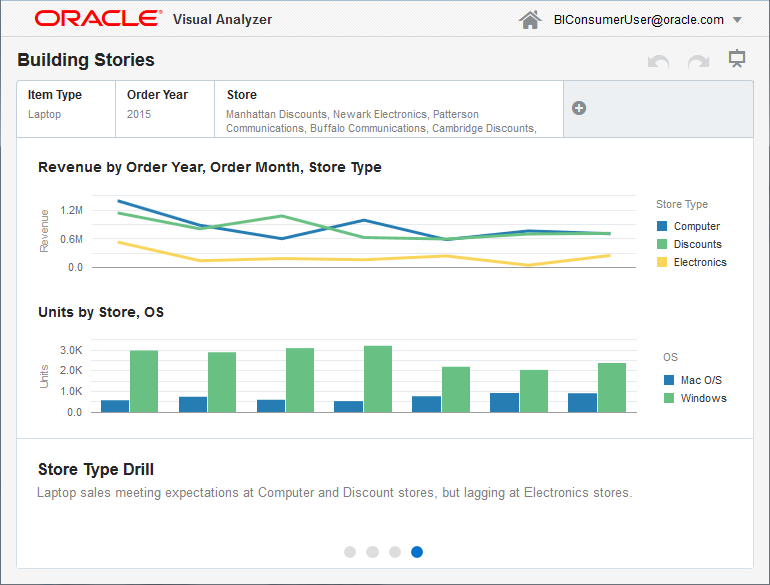始める前に
目的
このチュートリアルでは、Oracle Visual Analyzerを使用してインサイトを取得し、それらをストーリにまとめて他のユーザーと共有する方法を学びます。
所要時間
20分
背景
Oracle Data Visualizationを使用して、すべてのビジネス・ユーザーがアクセスできる内容の濃い強力な視覚的表現の分析を作成できます。組織内のあらゆる階層のユーザーが、たった数回のクリック操作でデータを融合し分析できるため、雑然としたデータを効果的に探索し、データに隠されているパターンや対応につながる洞察を素早く見出し、共有できます。
Oracle Data VisualizationはOracle Data Visualization Cloud Service (DVCS)およびOracle Business Intelligence Cloud Service (BICS)の一部として利用できます。
このチュートリアルではOracle DVCSに含まれるOracle Data Visualizationの使用方法について学びます。このチュートリアルで習得したスキルはOracle BICSのOracle Data Visualizationでも活用できます。Oracle DVCSまたはOracle BICSにサインインし、新しいプロジェクトを作成する最初のステップを完了すれば、それより後のOracle Data Visualization機能について相違はありません。
最初に、1つのファクト・データ・ソースと複数のディメンション・データ・ソースを持つプロジェクトを作成します。次に、データを探索して分析するため、複数のビジュアライゼーションを作成します。ビジュアライゼーションを作成するときに、主要情報をインサイトとして取得します。インサイトにより、ビジュアライゼーションに表示される情報のスナップショットを撮っておくことが可能になります。インサイトの取得後、ストーリ・ナビゲータを使用して複数のインサイトをプロジェクトのストーリとしてまとめます。プロジェクトの完成後、そのプロジェクトを他のユーザーと共有する方法について学びます。
シナリオ
PCW社は自社の小売店舗で販売されたスマートフォン、タブレット、デスクトップおよびラップトップのデータを分析しようと考えています。
コンテキスト
このチュートリアルはシリーズ構成の一部分です。チュートリアルは単独でも実施できますが、次の順序で実施することをお薦めします。
- Excelスプレッドシートからのビジュアライゼーションの作成
- Oracleアプリケーション・データ・ソースからのビジュアライゼーションの作成
- ビジュアライゼーション・データの融合
- ビジュアライゼーション・ストーリの作成および共有
この順序でチュートリアルを実施する場合、次の順序でタスクが提示されます。

前提条件
このチュートリアルを開始する前に、次の前提条件を確認してください。
- Oracle Data Visualization Cloud Serviceにアクセスできることを確認してください。
- ここからサンプルのデータ・ソース・フィルをダウンロードします。files.zipをコンピュータ上のフォルダに解凍し、フォルダ・パスをメモしておきます。ダウンロードの完了後、次のスプレッドシート・ファイルが手元にあることを確認してください。
- PCW15 F Sales.xlsx
- PCW15 D Items.xlsx
- PCW15 D Stores.xlsx
プロジェクトの作成
この項では、Oracle Cloud Serviceにサインインして、新しいプロジェクトを作成します。
-
ブラウザにOracle CloudページのURLを入力し、ドメイン名を入力します。ドメイン名を保存する場合は、選択内容を記憶するをクリックします。「実行」をクリックします。
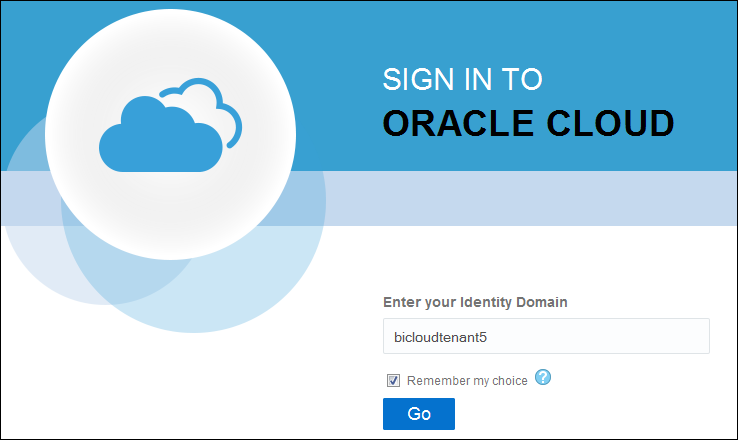
-
ユーザー名とパスワードを入力し、「サインイン」をクリックします。
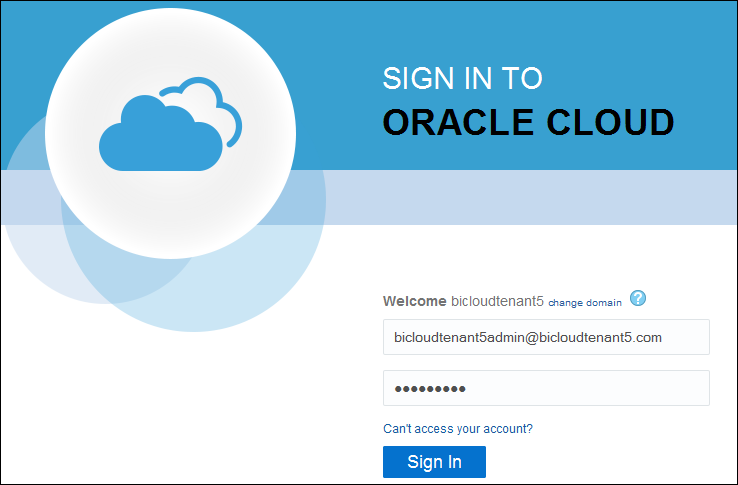
-
Oracle Data Visualization Cloud Serviceのホーム・ページが開き、Oracle Data Visualization Cloud Serviceツアーが表示されます。「続行」をクリックしてツアーを表示し、ツアーを閉じます。
注意: ツアーを無効にするには、画面右上隅に表示されるユーザー名の横の下向き矢印をクリックし、「開始時に製品ツアーを表示」の選択を解除します。

Oracle Data Visualization Cloud Serviceホーム・ページが表示されます。ここから既存のプロジェクトへのアクセスや、新しいプロジェクトの作成、データ・ソースの管理、カタログへのアクセスなどを実行できます。
注意: Oracle Business Intelligence Cloud Serviceホーム・ページの場合は、これとは少し表示が異なります。
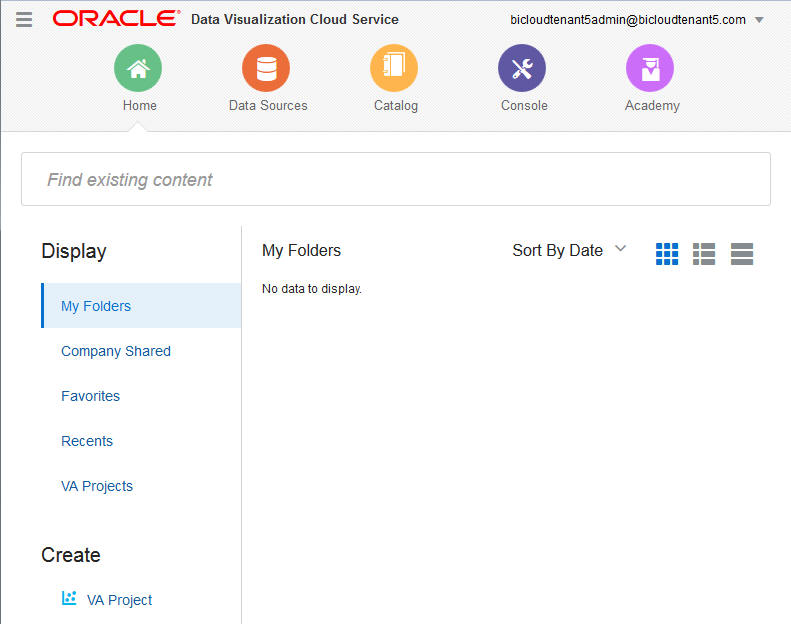
-
Oracle DVCSの場合、「作成」セクションで「VAプロジェクト」をクリックすると、Visual Analyzerが新しいタブに表示されます。Oracle BICSの場合は、ホーム・ページで「VAプロジェクト」をクリックし、右側にある「プロジェクトの作成」をクリックします。
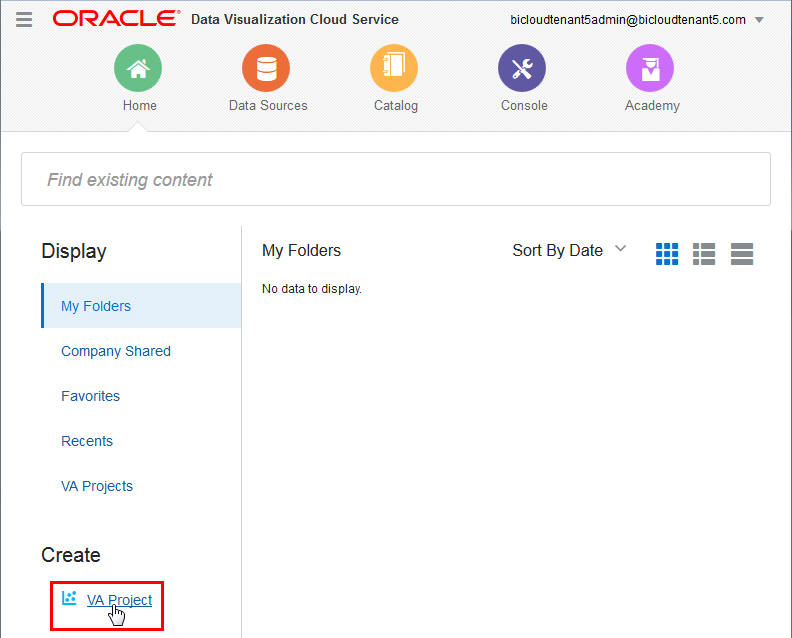
-
「データ・ソースの追加」ダイアログを使用して、F Salesデータ・ソースを追加します。
注意: このシリーズの他のOBEチュートリアルを終えている場合、「データ・ソースの追加」ダイアログ内にF Salesデータ・ソースが表示される可能性があります。この場合は、「F Sales」を選択し「プロジェクトに追加」をクリックして、このステップおよびこの項内のステップ6から11を省略し、ステップ12に進んでください。
「データ・ソースの追加」ダイアログで、「新規データ・ソースの作成」をクリックします。

-
「新規データ・ソースの作成」ダイアログで「ファイルから」をクリックします。
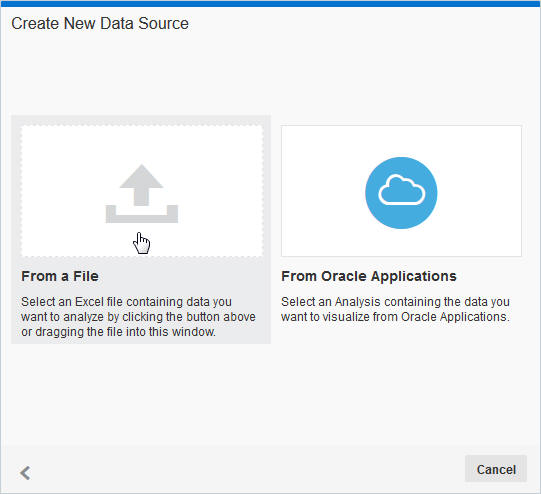
-
files.zip (このチュートリアルの前提条件の項を参照)を解凍した場所にナビゲートし、PCW15 F Sales.xlsxスプレッドシートを開きます。

-
ソース名および説明は変更できます。ソース名をF Salesに変更します。
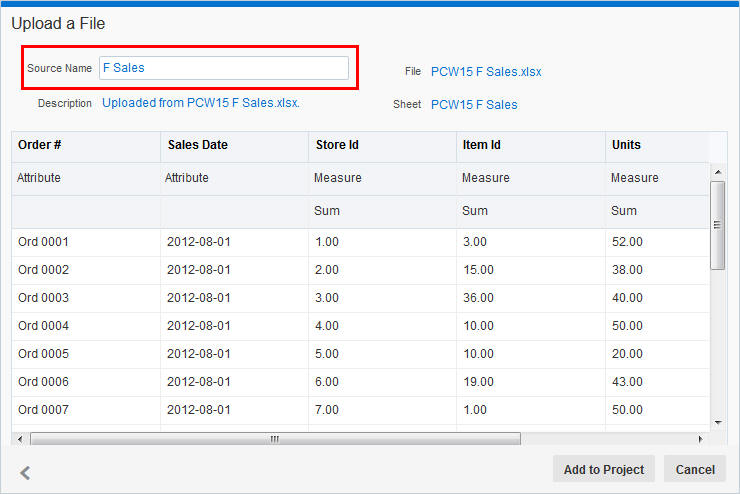
-
数値の値を持つ列はすべてメジャーとして表示されます。しかし、このスプレッドシート内の数値列の中にはメジャーではない列もあります。「Store Id」列のタイプをメジャーから「属性」に変更します。
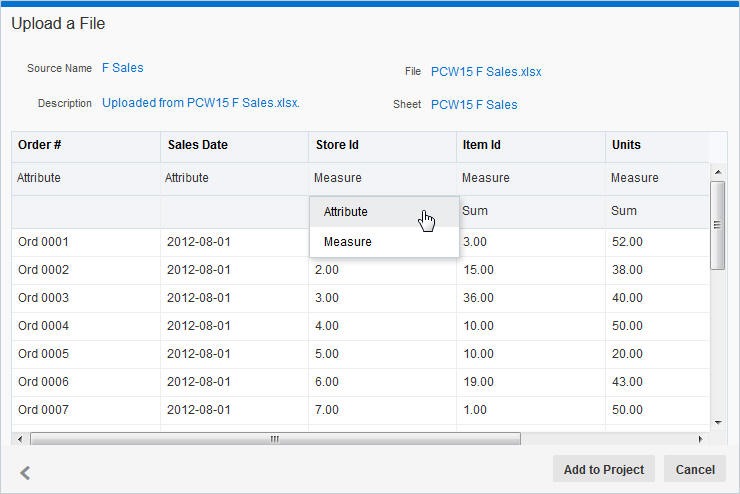
-
同様に、「Item Id」列をメジャーから「属性」に変更します。
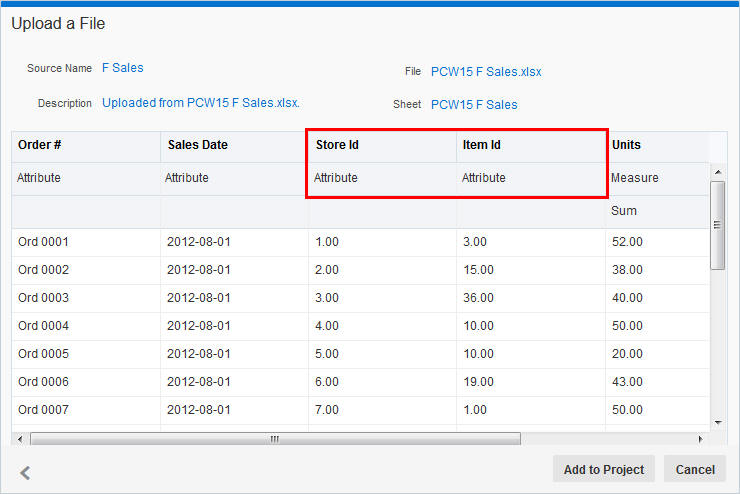
-
「プロジェクトに追加」をクリックし、F Salesスプレッドシートをプロジェクトのデータ・ソースとして追加します。
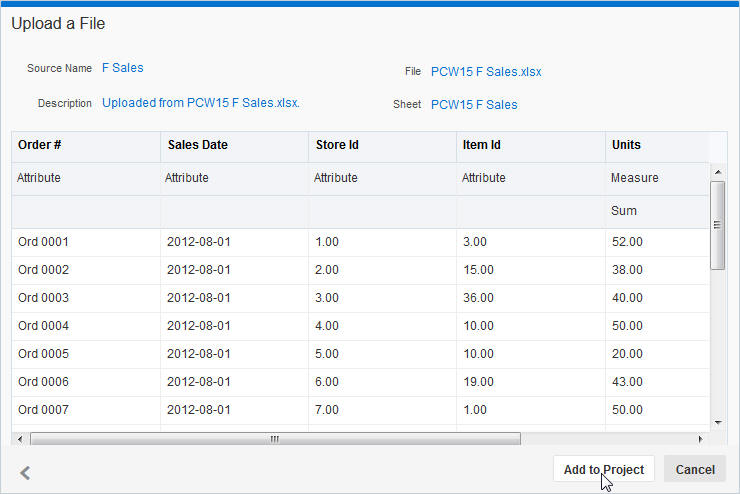
-
F Salesスプレッドシート・データ要素が「データ要素」ペインに表示されます。これらのデータ要素を使用してデータ・ビジュアライゼーションを作成します。Oracle Visual Analyzerには様々なビジュアライゼーション・タイプがあります。このチュートリアルで説明するとおり、ビジュアライゼーションは自分で選択することもできますが、キャンバスに追加したデータ要素セットに基づいて最良のビジュアライゼーション・タイプをOracle Visual Analyzerで自動選択することも可能です。「プロジェクトの保存」をクリックします。
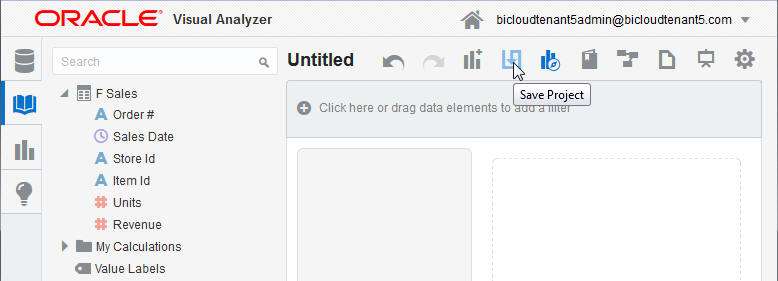
-
「マイ・フォルダ」にプロジェクトを保存します。
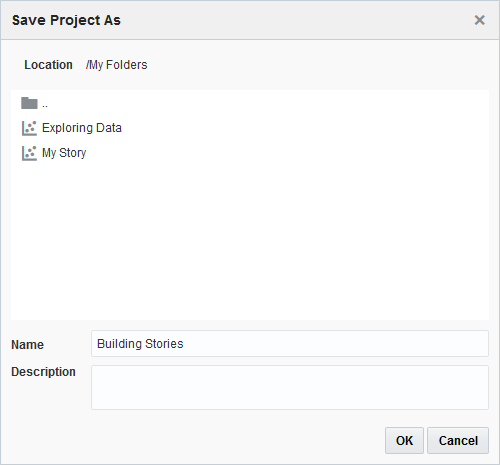
データソースの追加
この項では、ディメンション・データ・ソースをプロジェクトに追加し、ディメンション・データ・ソースとファクト・データ・ソース間でデータ要素をマッチングさせます。
-
「データ・ソース」ペインを選択します。
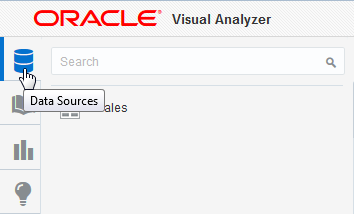
-
ページ下部で、「データ・ソースの追加」をクリックします。
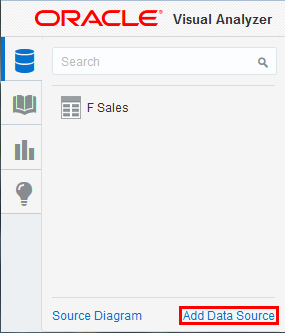
-
「データ・ソースの追加」ダイアログを使用して、D Itemsデータ・ソースを追加します。
注意: このシリーズのその他のOBEチュートリアルを終了している場合、D Itemsデータ・ソースが「データ・ソースの追加」ダイアログにすでに表示されている可能性があります。その場合は「D Items」を選択し、「プロジェクトに追加」をクリックして、このステップとこの項内のステップ4から13を省略し、ステップ14に進んでください。
「データ・ソースの追加」ダイアログで、「新規データ・ソースの作成」をクリックします。
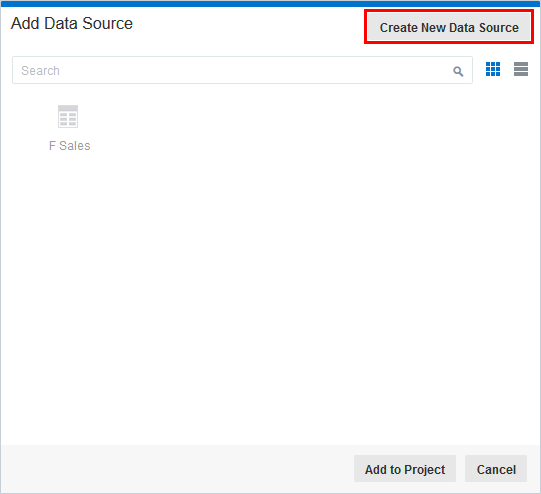
-
「新規データ・ソースの作成」ダイアログで、「ファイルから」を選択します。
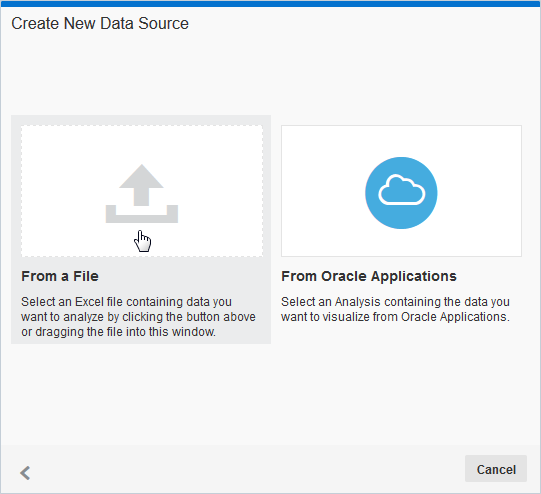
-
files.zip (このチュートリアルの前提条件の項を参照)を解凍した場所にナビゲートし、PCW15 D Items.xlsxスプレッドシートを開きます。

-
「ファイルのアップロード」ウィンドウが表示されます。ソース名をD Itemsに変更します。
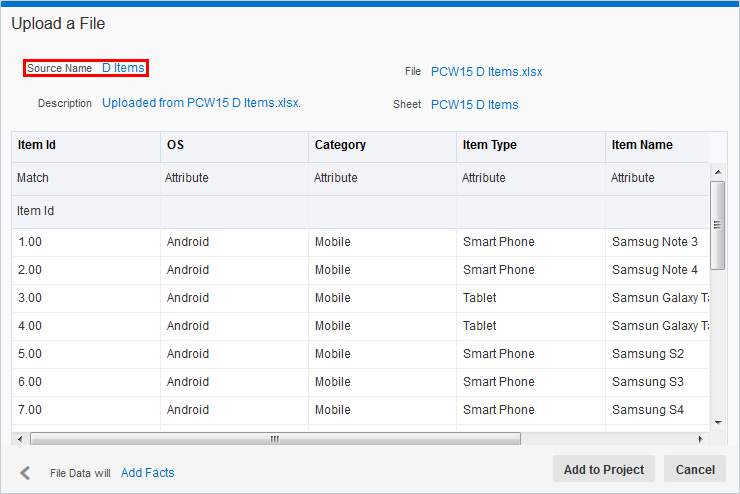
-
データ・ソースは、属性を追加することでディメンションを拡張するか、またはメジャーおよびオプション属性を追加することでファクトを拡張します。この例では、属性を追加してディメンションを拡張します。ウィンドウ下部の「ファイル・データにより次の処理が実行されます」を「ファクトの追加」から「ディメンションの拡張」に変更します。
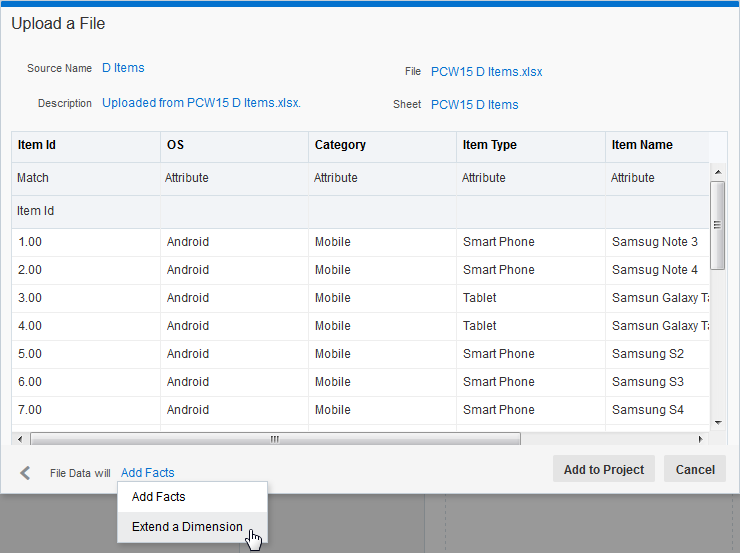
-
スクロールしてデータのサンプルをプレビューします。列は、メジャーまたは属性として追加されるか、既存のプロジェクト・データ・ソースの列とマッチングされます。
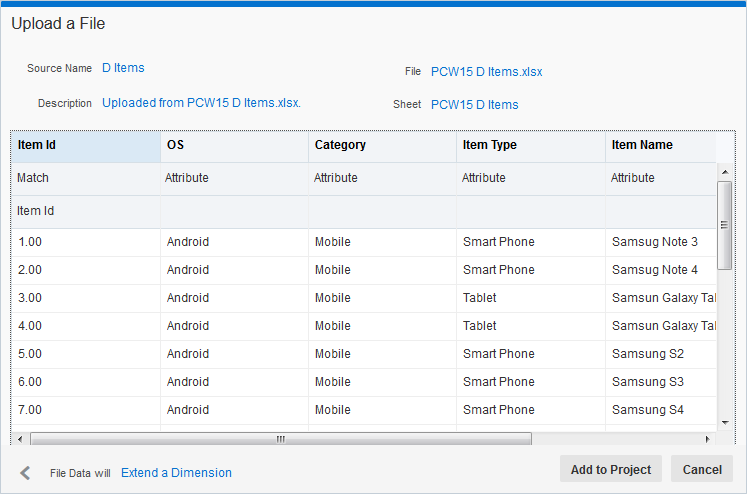
-
「RRP」列を探して青い矢印をクリックし、列を除外します。
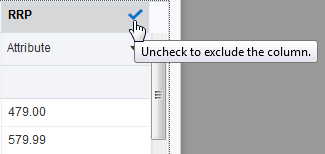
-
除外された列には灰色のチェック・マークが付き、データが淡色表示になります。
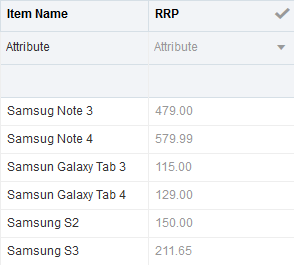
-
「Item Id」列にナビゲートすると、既存のプロジェクト・データ・ソース内の列に自動的にマッチングされていることを確認できます。
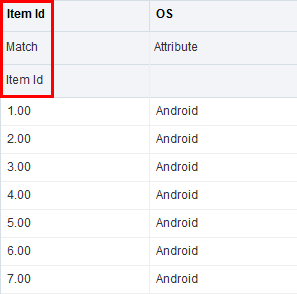
-
「Item Id」の横にあるドロップダウン矢印をクリックし、マッチング先のF Salesデータ・ソース内の列を確認します。
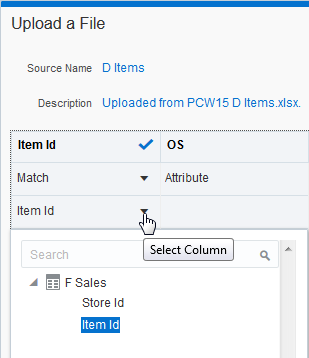
-
プロジェクトに追加をクリックします。
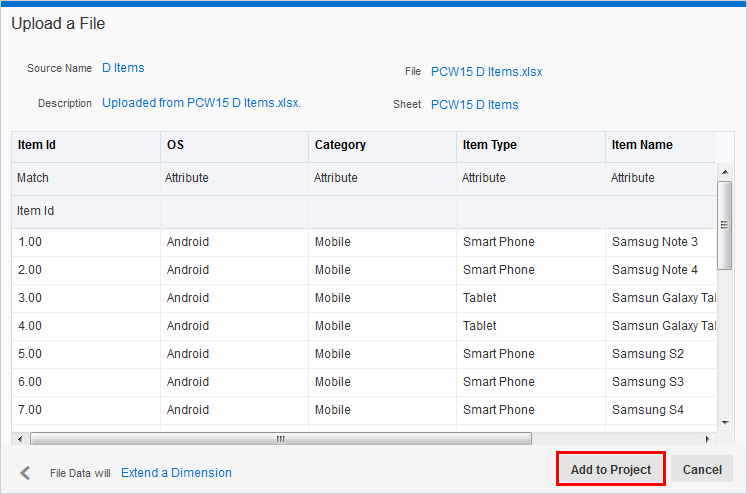
D Itemsデータ・ソースのデータ要素が「データ要素」ペインに追加されます。

-
「データ・ソースの追加」ダイアログを使用してD Storesデータ・ソースを追加します。
注意: このシリーズのその他のOBEチュートリアルを終了している場合、D Storesデータ・ソースが「データ・ソースの追加」ダイアログにすでに表示されている可能性があります。その場合は「D Stores」を選択し、「プロジェクトに追加」をクリックして、このステップとこの項内のステップ15を省略し、ステップ16に進んでください。
PCW15 D Stores.xlsxをデータ・ソースとして追加し、ソース名をD Storesに変更して、「ファイル・データにより次の処理が実行されます」を「ファクトの追加」から「ディメンションの拡張」に変更します。Store IdはF Salesデータ・ソースのStore Idの名前およびデータ型に一致するため、Store Idがマッチングするデータ要素として自動的に選択されます。
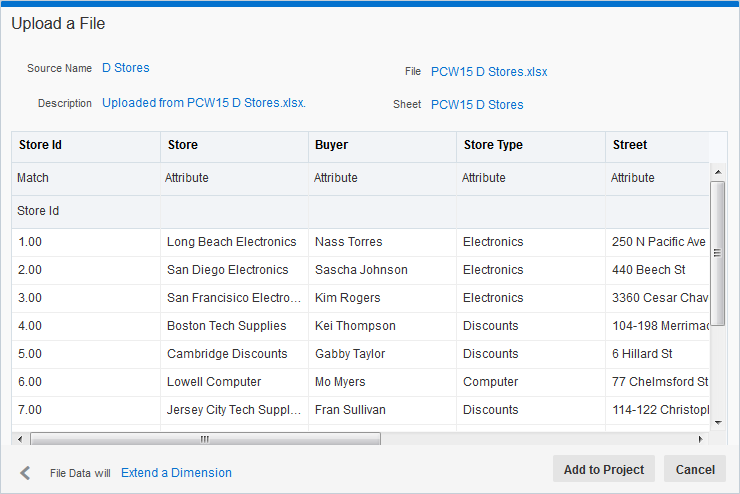
-
「プロジェクトに追加」をクリックします。D Storesデータ・ソースが「データ要素」ペインに表示され、問合せ可能な状態になります。
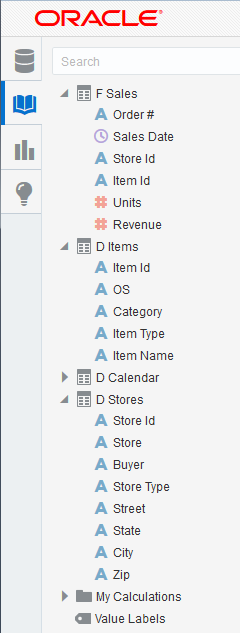
-
「ソース・ダイアグラム」を開きます。2つのディメンション・データ・ソースがF Salesデータ・ソースと接続されました。
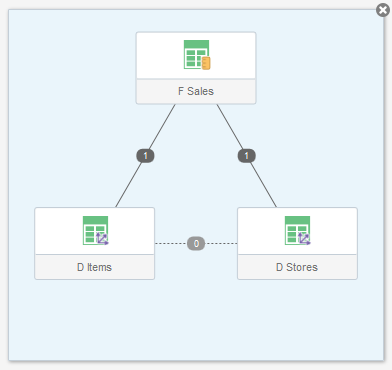
-
ソース・ダイアグラムを閉じます。
-
プロジェクトを保存します。
ビジュアライゼーションの作成とインサイトの追加
この項では、データを探索して分析するための複数のビジュアライゼーションを作成します。ビジュアライゼーションを作成するときに、主要情報をインサイトとして取得します。インサイトにより、ビジュアライゼーションに表示される情報のスナップショットを撮っておくことが可能になります。
売上ピークに関するインサイトの作成
-
アイテム・タイプおよび販売日別に売上を探索します。「データ要素」ペインで、「Sales Date」、「Revenue」、「Item Type」を選択します。
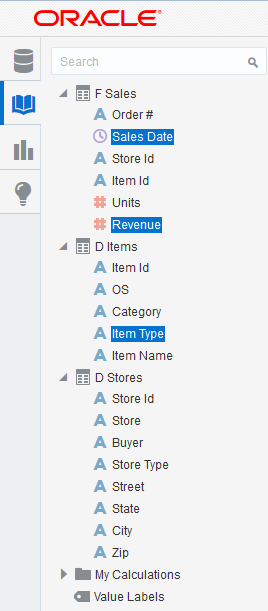
-
これら3つのデータ要素をキャンバスにドラッグすると、自動的にビジュアライゼーションが作成されます。多数の値が表示されるため、パターンを把握するのは困難です。
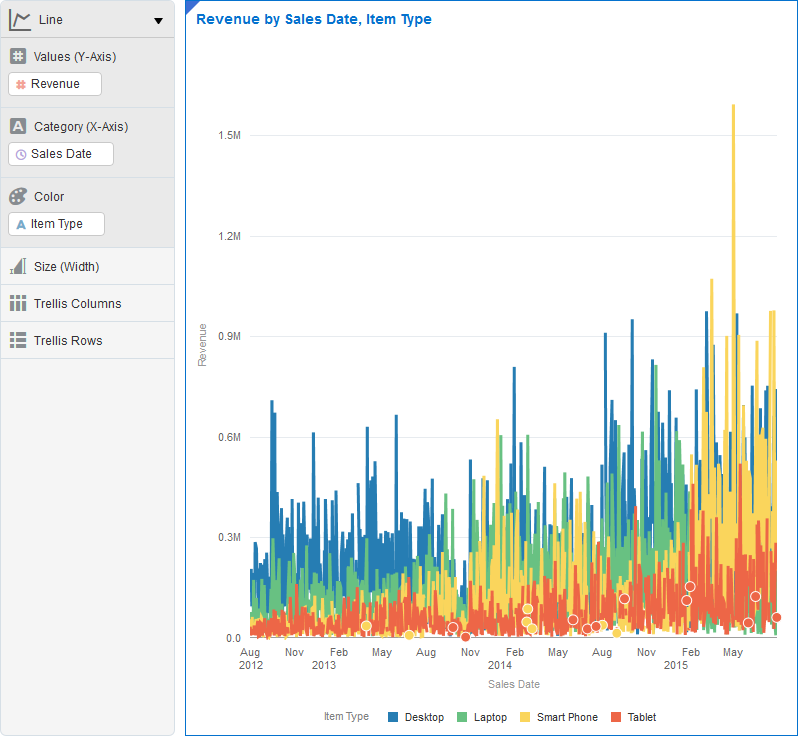
-
値の個数を減らすため、計算を作成します。「マイ計算」を右クリックし、「計算の追加」を選択します。
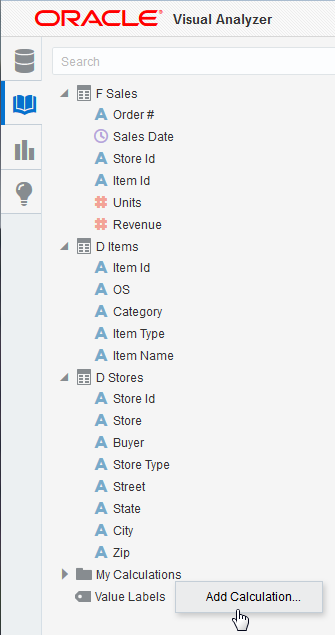
-
「Sales Date」を年でグループ化する計算を作成し、ビジュアライゼーションをすっきりさせます。「新規列式」ダイアログで、計算に「Order Year」という名前を付けます。
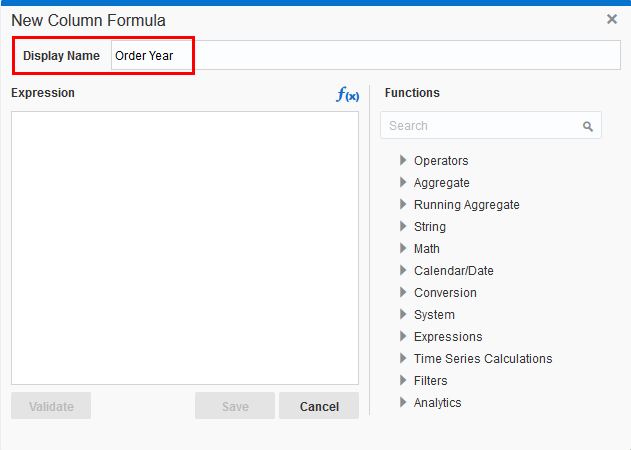
-
「カレンダ/日付」フォルダを開きます。
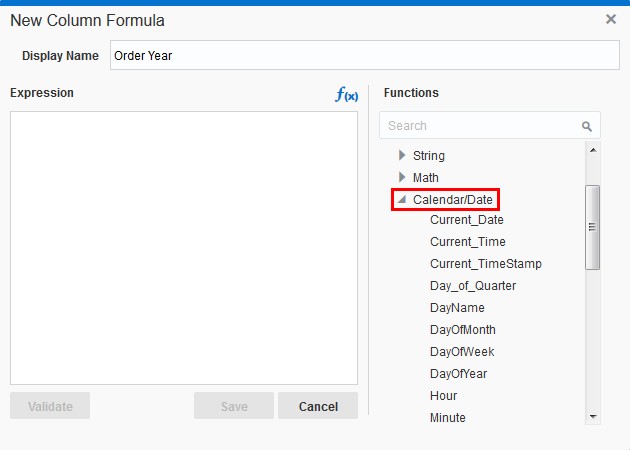
-
「年」が表示されるまでスクロールし、「年」をダブルクリックして式を作成します。
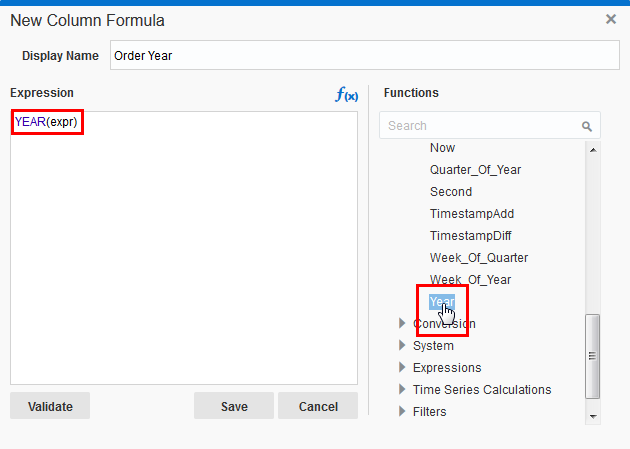
-
式内の「expr」変数を選択します。
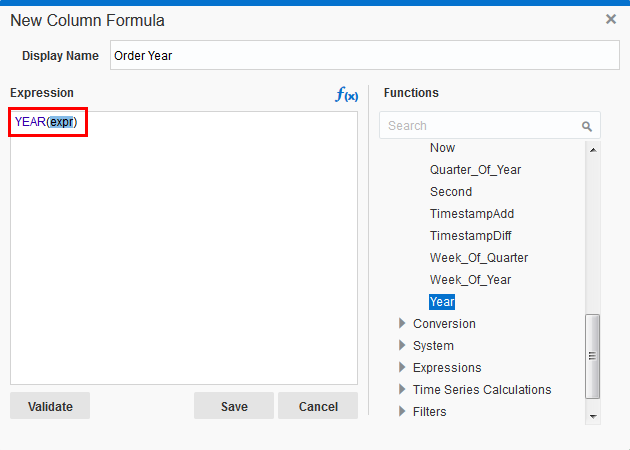
-
「データ要素」ペインで、「Sales Date」をダブルクリックして変数を置換します。
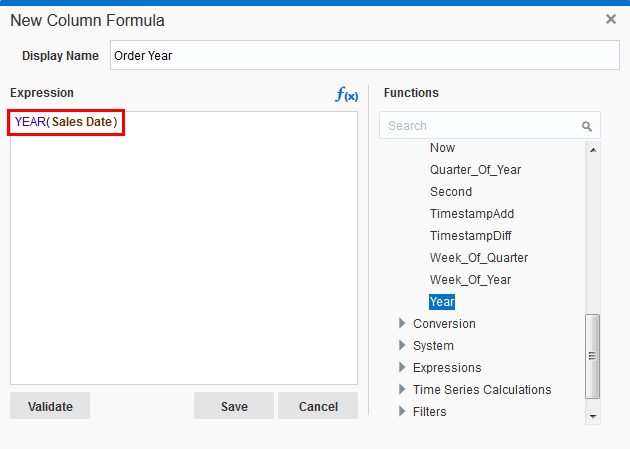
-
「検証」をクリックし、式が検証されたことを確認します。
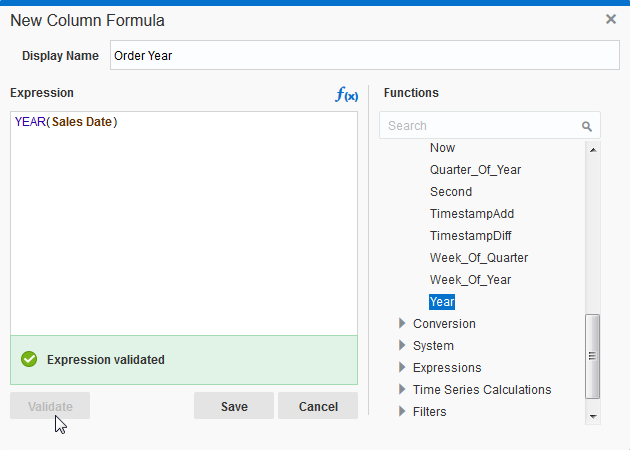
-
計算を保存します。
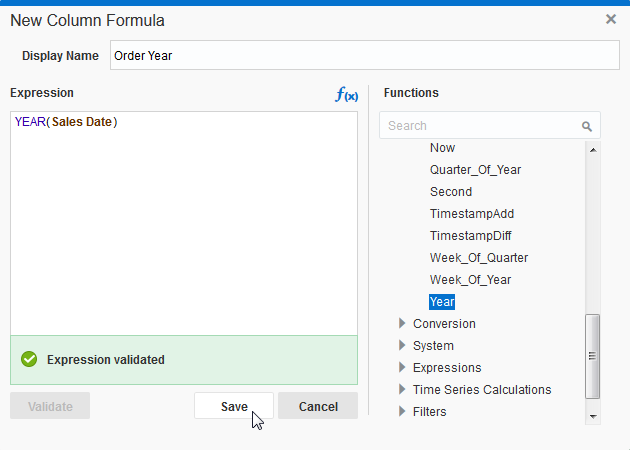
-
保存した計算は「マイ計算」の下に表示されます。
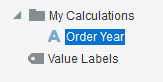
-
「探索」ペインのカテゴリ (X軸)の下で、「Order Year」計算と「Sales Date」を入れ替えます。
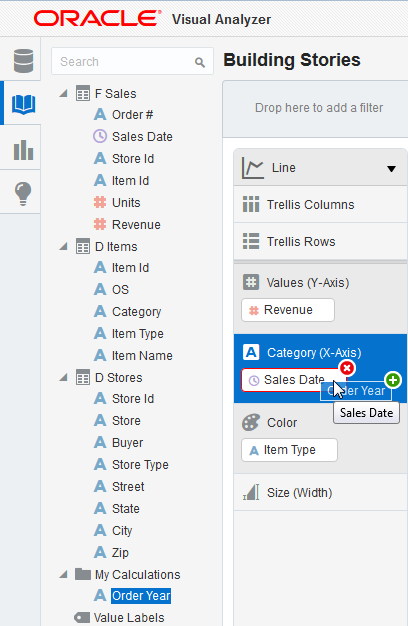
ビジュアライゼーションが更新されます。スマートフォンを除くすべてのアイテム・タイプは2014年が売上のピークだったことがわかります。売上の減少が激しかったのはラップトップです。
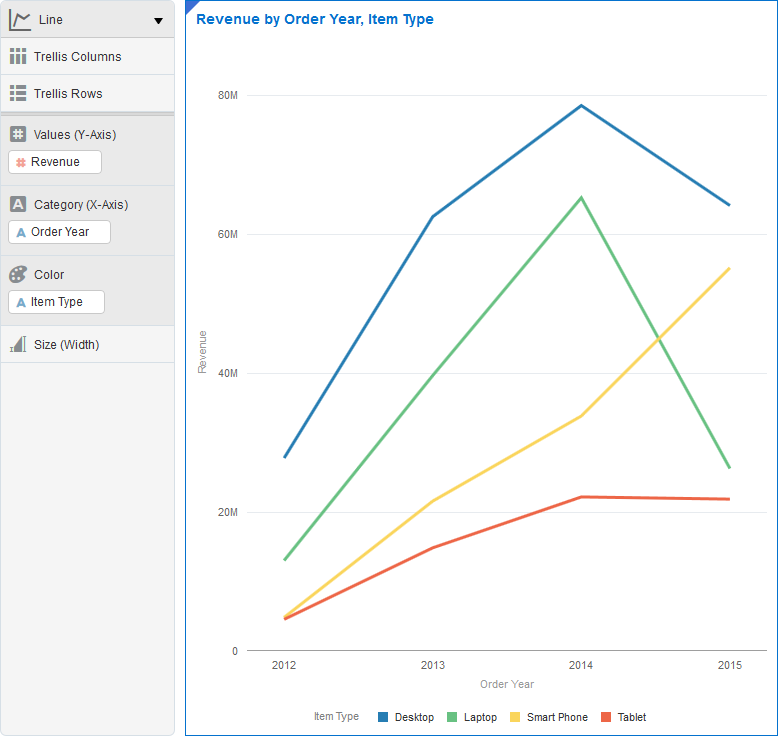
-
探索の進行を記録し、インサイトを追加してストーリを作成できます。「インサイト」をクリックします。
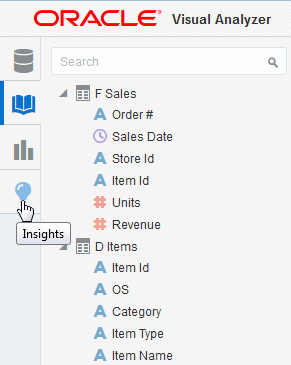
-
ページ下部で、「インサイトの追加」をクリックします。
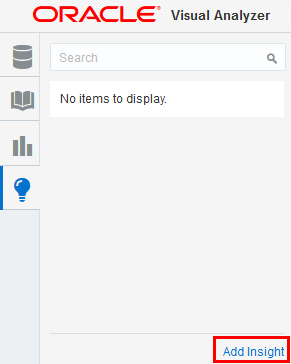
-
「インサイト1」の横にあるドロップダウン矢印をクリックし、「編集」を選択します。
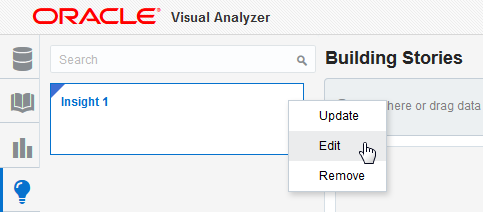
-
インサイト1をRevenue Peak 2014というタイトルに変更します。説明には、Post 2014 decline especially pronounced for Laptopsと入力します。インサイトを使用すると、探索の様々なステージにおけるレポートのスナップショットを取得できます。
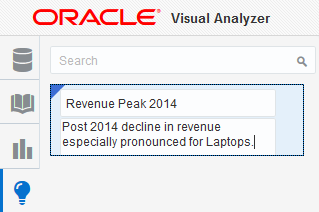
-
インサイトの外側をクリックして保存します。

月間売上評価に関するインサイトの作成
-
売上に関する2つ目の計算を作成し、さらに踏み込んで探索します。今回はMONTH変数を使用してOrder Monthという名前の計算を作成し、MONTH(Sales Date)式を作成します。
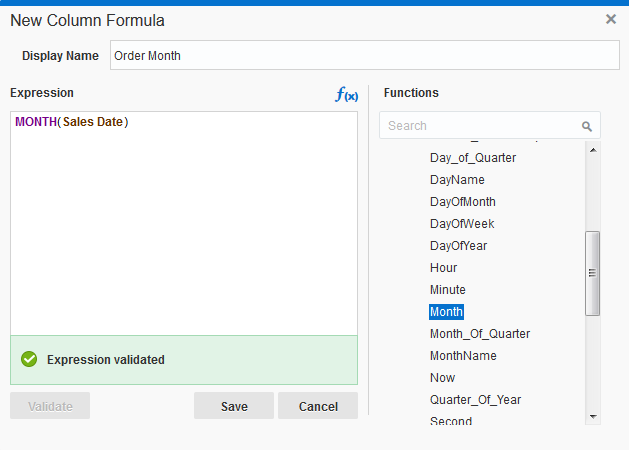
-
Order Month計算をカテゴリ(「Order Year」の下)に追加し、売上に対する影響を探索します。
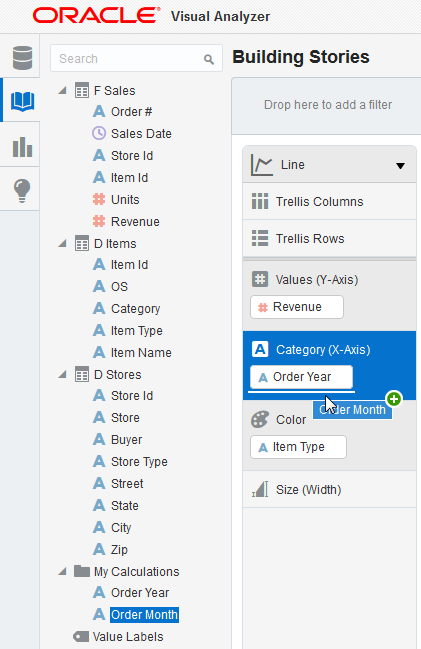
最初に導き出した結論は正しいようです。2015年のデータは一部しかありませんが、ラップトップの売上は2015年の年初から急速に下降し、1月に最も大きな減少を見せています。
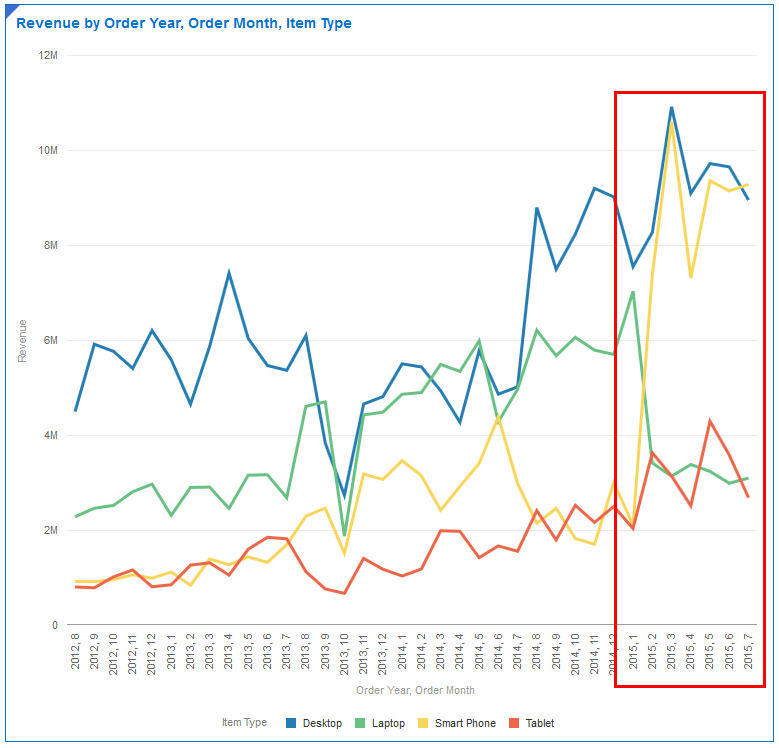
-
「インサイト」をクリックします。最初に作成した「Revenue Peak 2014」という名前のインサイトの左上隅に、中が空白の三角形が表示されています。これは、ビジュアライゼーション・レポートの状態が追加された当初の状態とは異なることを示しています。
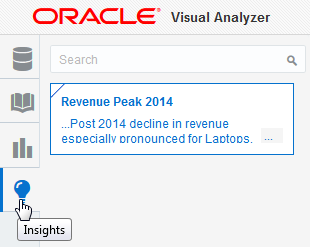
-
Monthly Revenue Assessmentという名前の新しいインサイトを追加します。説明には、Laptop revenue dropped significantly at the beginning of 2015, with the sharpest decline in January.We can also see a sharp increase in revenue for Smart Phones.と入力します。2つ目のインサイトを追加すると、中身が塗りつぶされた青い三角形が表示されます。これは、このインサイトがレポートの現在の状態と一致していることを示しています。
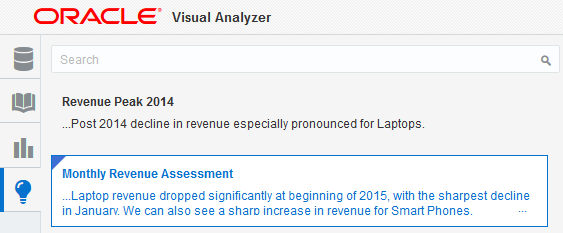
売上減少に関するインサイトの追加
-
ラップトップの売上が2015年1月に急激に減少した理由を、探索して調べてみます。まず、フィルタ・ペインに「Item Type」をドラッグします。
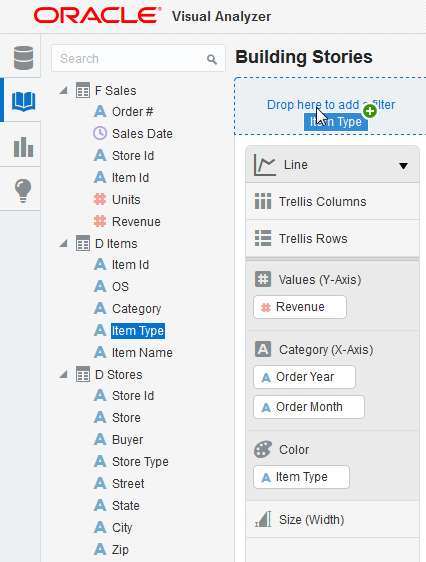
-
「Laptop」を「選択項目」に追加します。
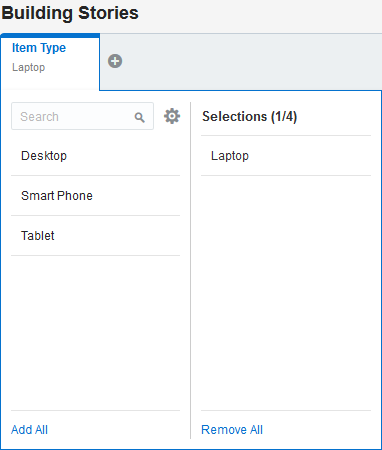
ビジュアライゼーションが更新され、ラップトップのデータのみが表示されます。
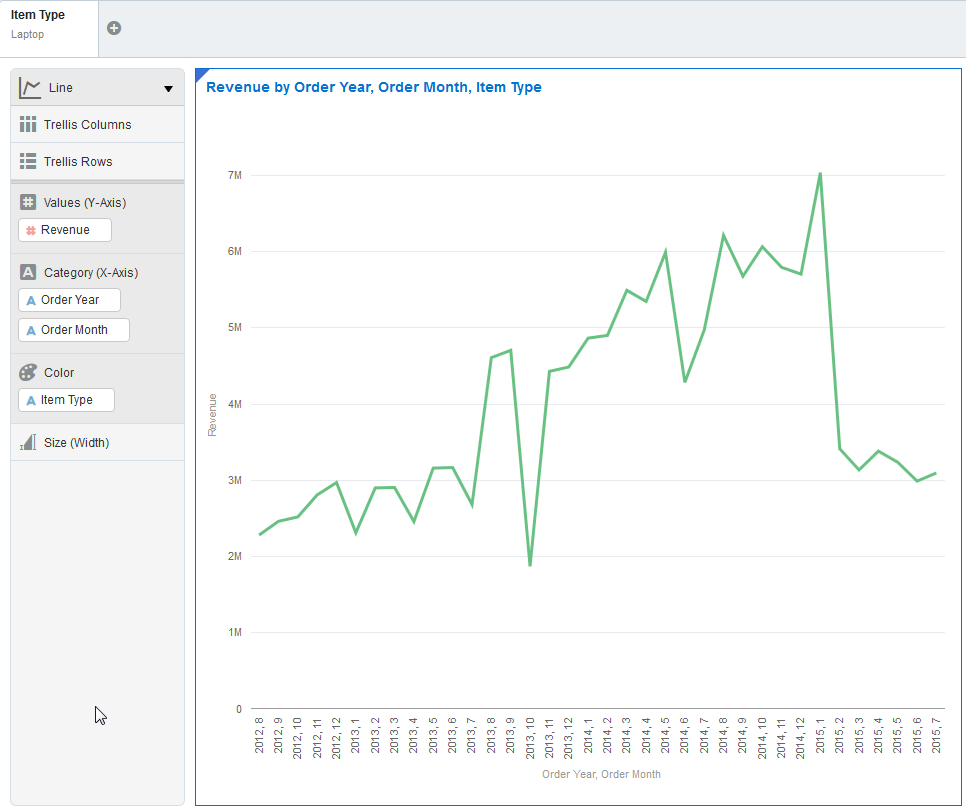
-
マーキー選択を使用して、2015年の月のみを選択します。
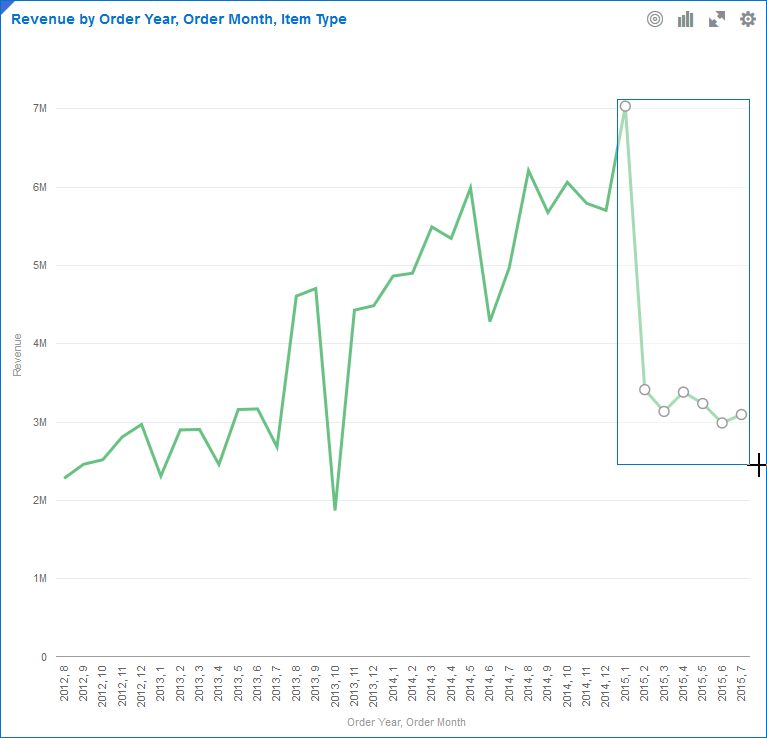
-
右クリックして、「選択項目の保持」を選択します。
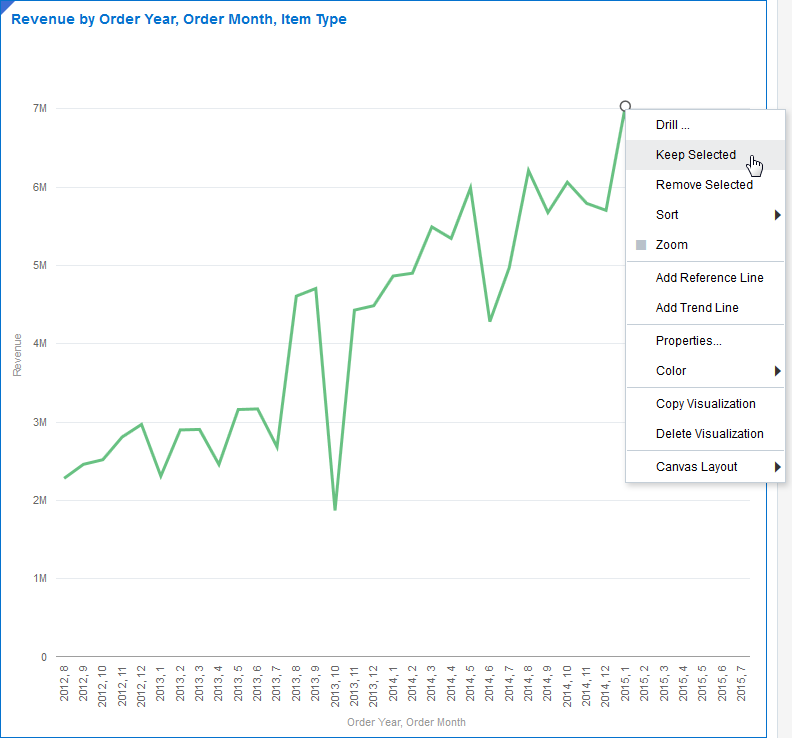
フィルタとビジュアライゼーションが更新され、2015年のデータのみが表示されます。
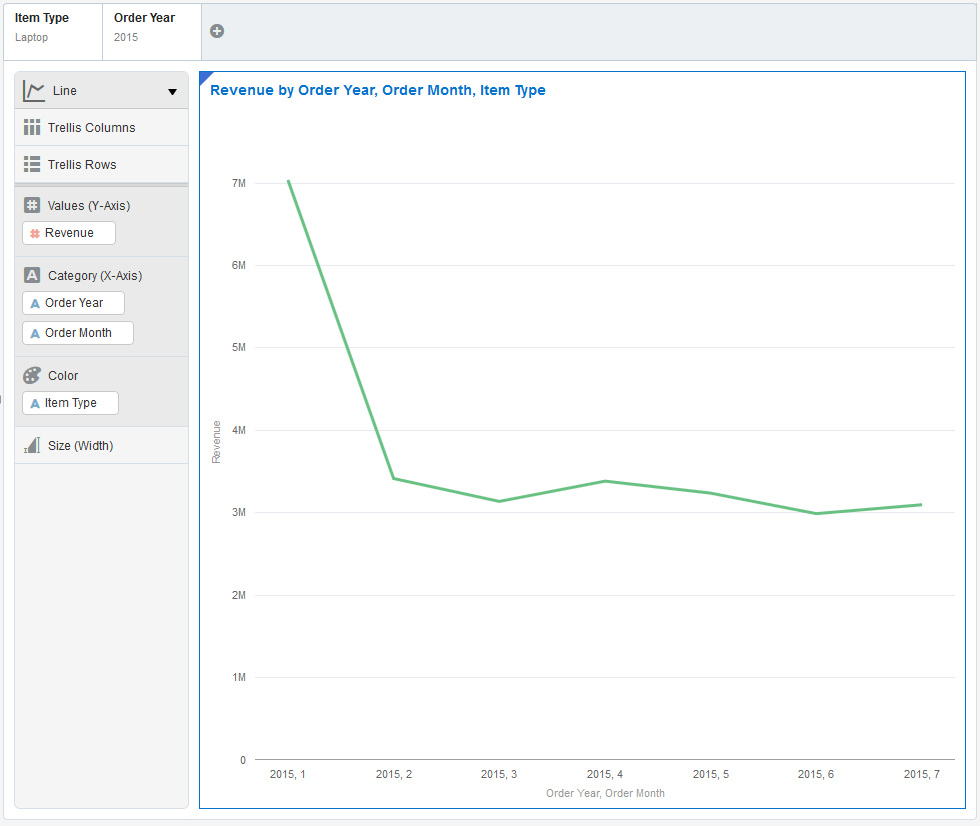
-
ラップトップの売上減少について引き続き探索します。「ビジュアライゼーションの追加」をクリックし、新しいビジュアライゼーションをキャンバスに追加します。

折れ線グラフの下に2つ目のグラフが追加されます。
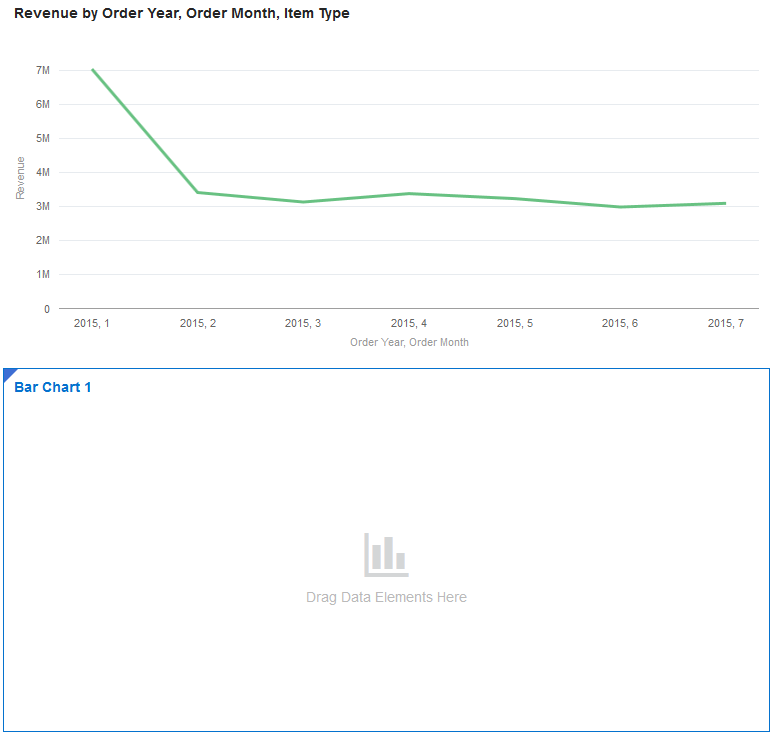
-
「Units」、「Item Type」および「Store」を新しいグラフにドラッグします。
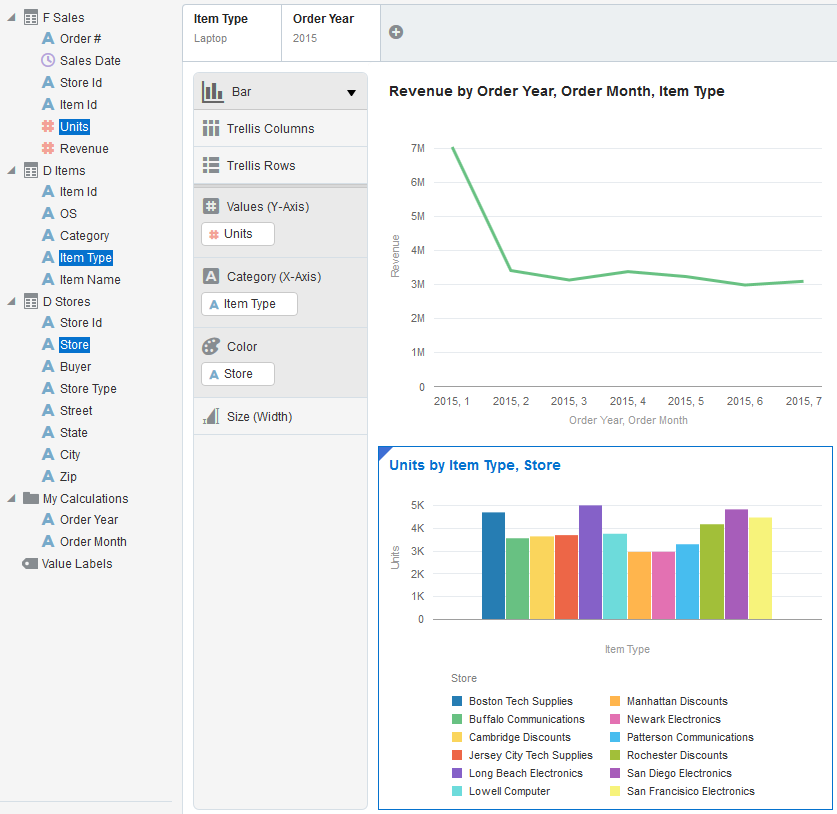
-
「Item Type」と「Store」を入れ替え、「Item Type」を「色」のドロップ・ターゲットに入れます。
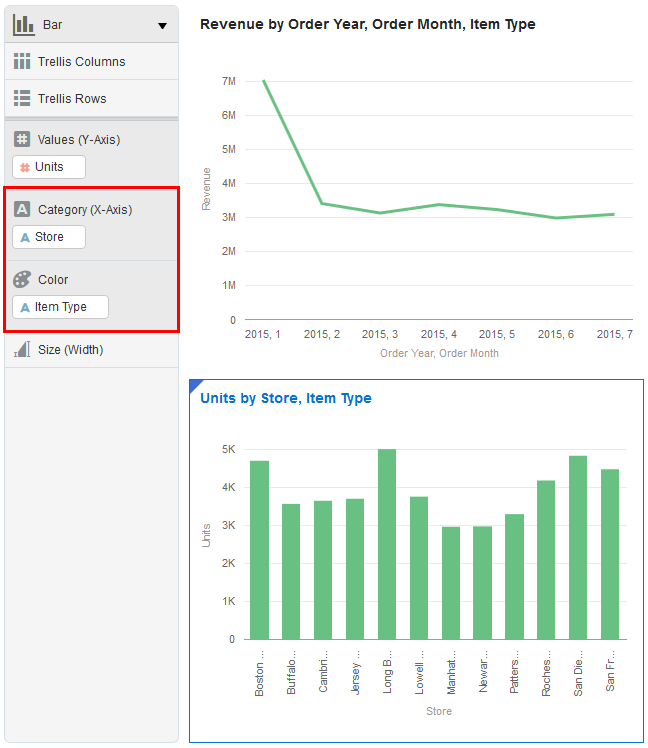
-
棒グラフ上の値にマウスを重ね、右クリック・メニューを使用して値の小さい順になるようにデータをソートします。
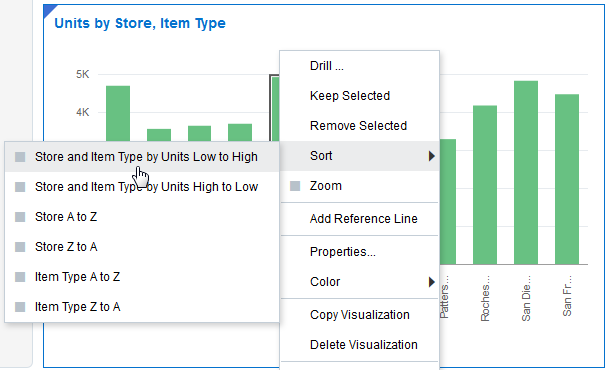
-
マーキーを作成し、業績が期待を下回る店舗を選択します。
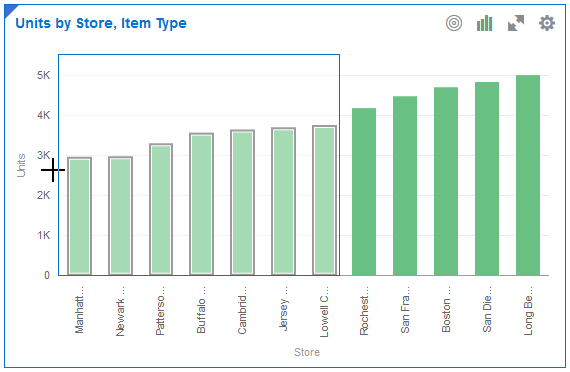
-
右クリックして、「選択項目の保持」を選択します。
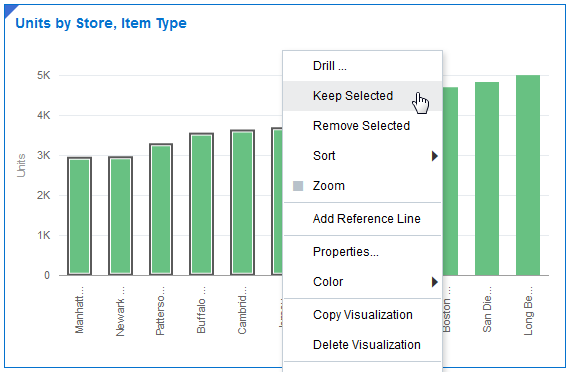
-
両方のグラフがフィルタを使用して更新されます。
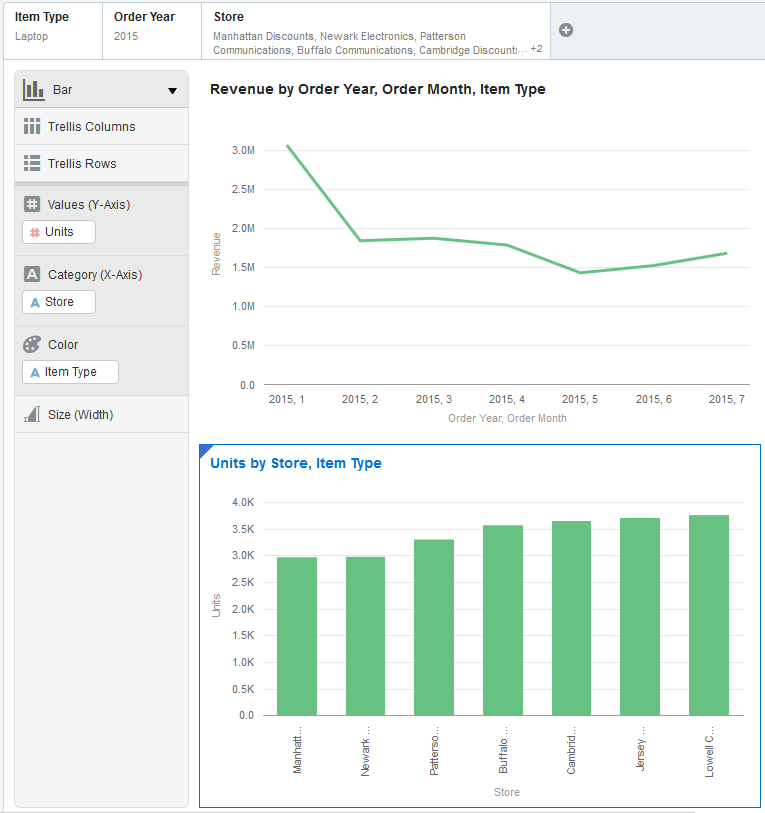
-
「色」のドロップ・ターゲットで「OS」と「Item Type」を入れ替え、さらに探索を続けます。どの店舗でもMacオペレーティング・システム搭載のラップトップが売上減少の要因になっているようです。
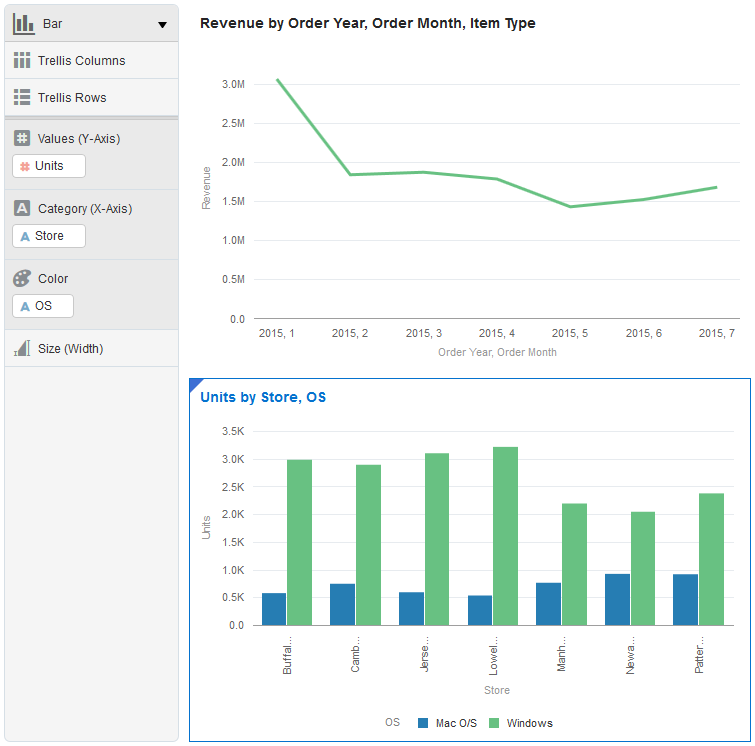
-
別のインサイトを追加します。タイトル: Low Revenue, Units for Mac OS Laptops.説明: It looks like laptops with Mac operating systems are responsible for the downturn in sales across all stores.
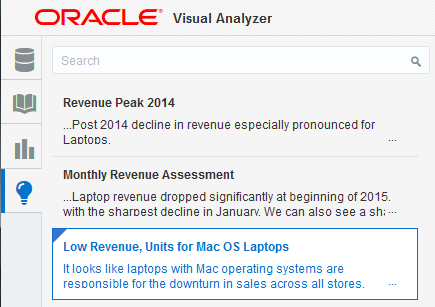
店舗タイプに関するインサイトの作成
-
上の折れ線グラフ上の値を右クリックし、「ドリル」を選択します。
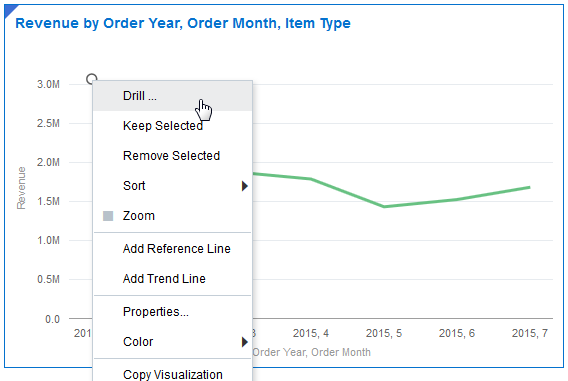
-
「Store Type」を選択します。
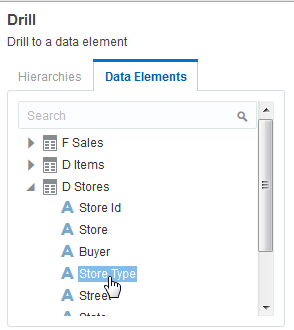
-
ドリルによって生成される「Order Month」フィルタを削除します。
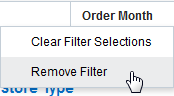
ラップトップの売上はComputer、Discountの各店舗では堅調ですが、Electronics店舗の売上は低調です。
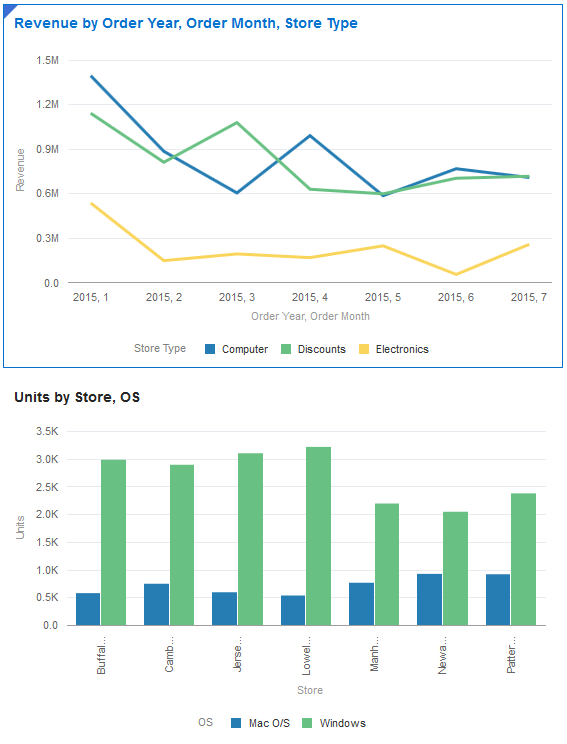
-
これをストーリの最後のインサイトとして追加します。タイトル: Store Type Drill.説明: Laptop sales meeting expectations at Computer and Discount stores, but lagging at Electronics stores.
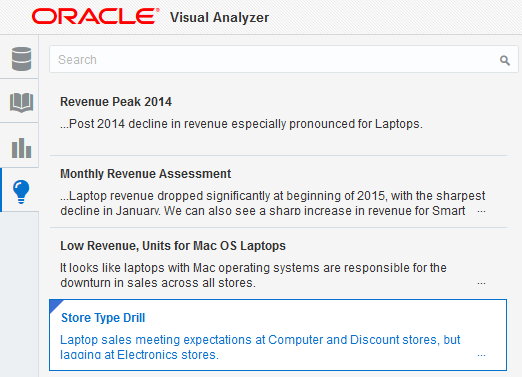
-
プロジェクトを保存します。2015年のラップトップの売上の減少について理解を深めることができました。
ストーリの表示
ストーリ・ナビゲータを使用して、インサイトを1つの包括的なストーリとして表示できます。
-
ツールバーの「ストーリ・ナビゲータ」アイコンをクリックします。

-
「ナビゲータ」ペイン下部の矢印または青い点をクリックして、インサイトごとにナビゲートします。
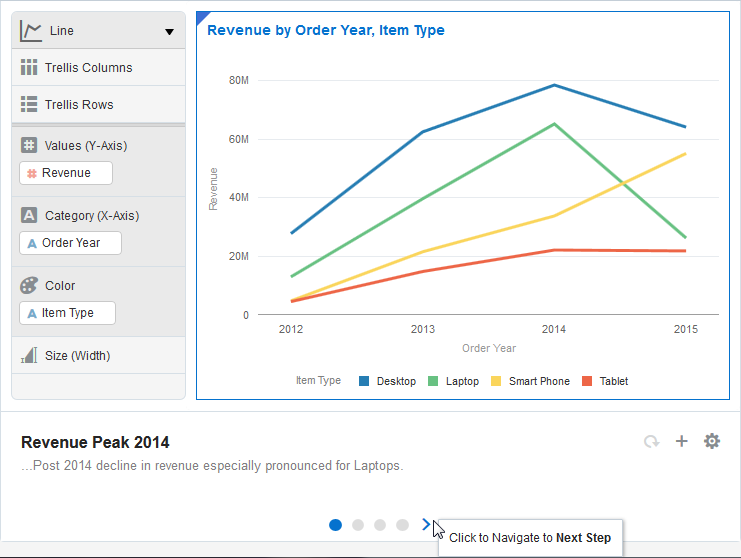
-
ツールバーの「プレゼンテーション・モード」アイコンをクリックし、ストーリをプレゼンテーション・モードで表示します。

-
「プレゼンテーション・モード」アイコンを再度クリックし、編集モードに戻ります。
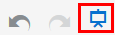
コンテンツの共有
プロジェクトを他のユーザーと共有できます。データ・ソースとカタログ項目の両方に権限を適用する必要があります。プロジェクトを保存する場合、そのプロジェクトと使用される外部ソースの間で権限が同期されます。プロジェクトを他のユーザーと共有する場合、外部ソースも同じユーザーと共有されます。
-
Oracle Data Visualization Cloud Serviceホーム・ページが表示されているブラウザ・タブに戻り、ビジュアライゼーション・プロジェクトが「マイ・フォルダ」に表示されていることを確認します。ページのリフレッシュが必要になる場合があります。
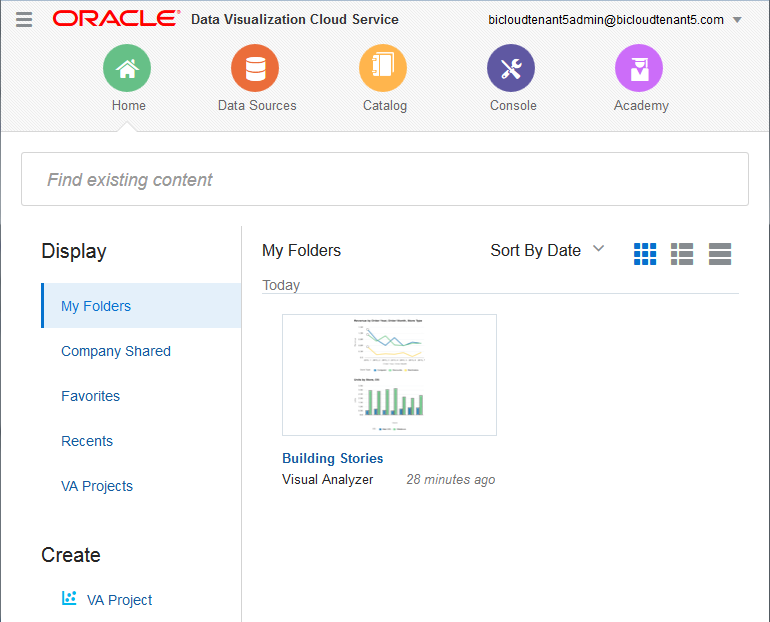
-
「データ・ソース」をクリックし、「データ・ソース」ペインを開きます。
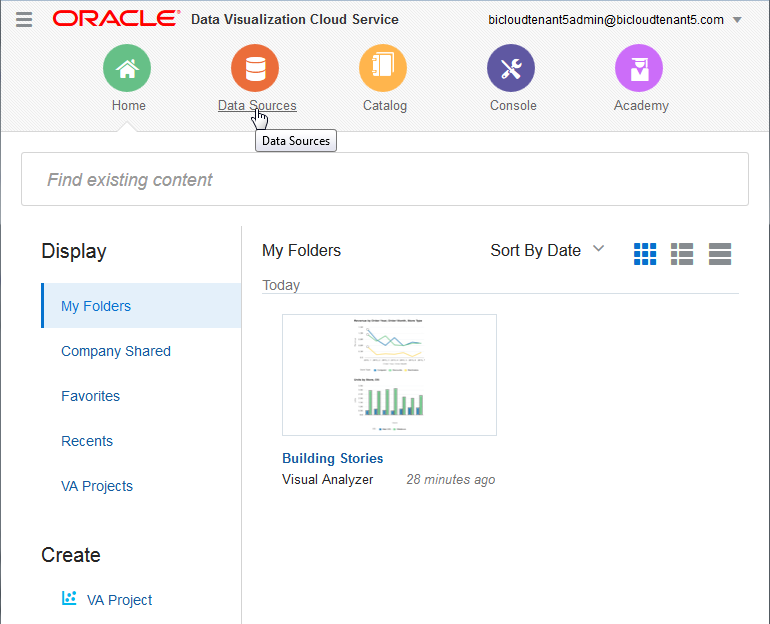
-
「データ・ソース」ペインで、「F Sales」データ・ソースの「オプション」をクリックし、「検査」を選択します。
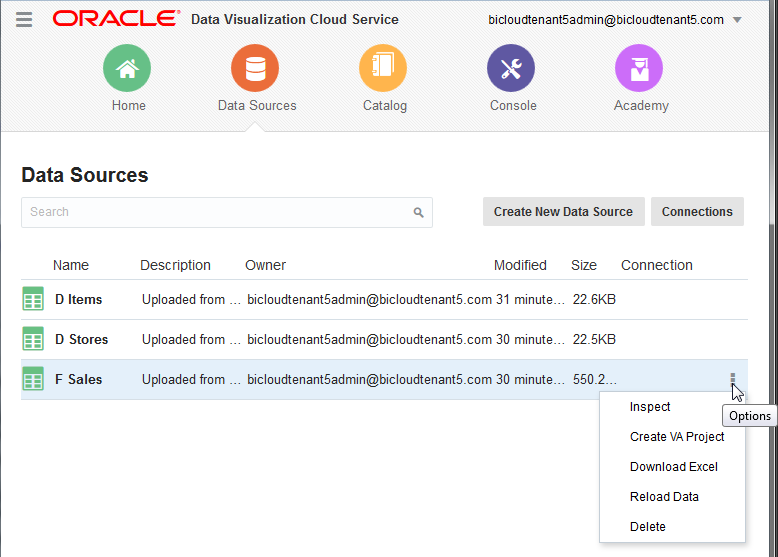
-
「データ・ソース - F Sales」ダイアログで、「権限」タブを選択します。
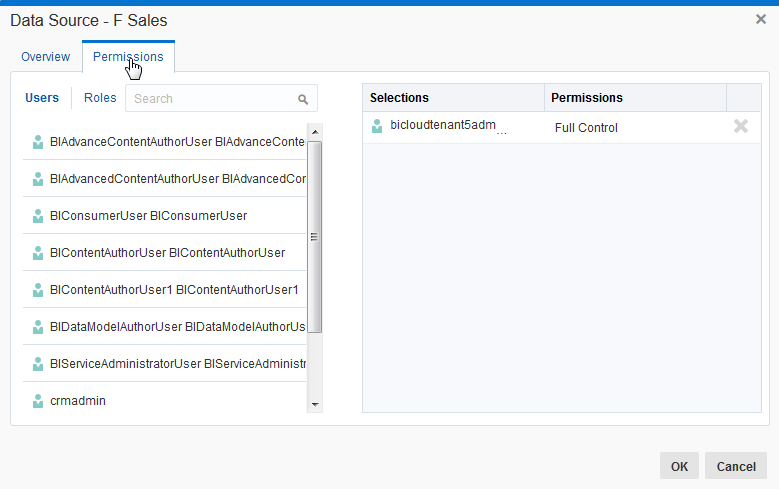
-
「権限」タブで、F Salesデータ・ソースへのアクセス権を付与するユーザーをクリックします。この例では、「BIConsumerUser」を選択します。
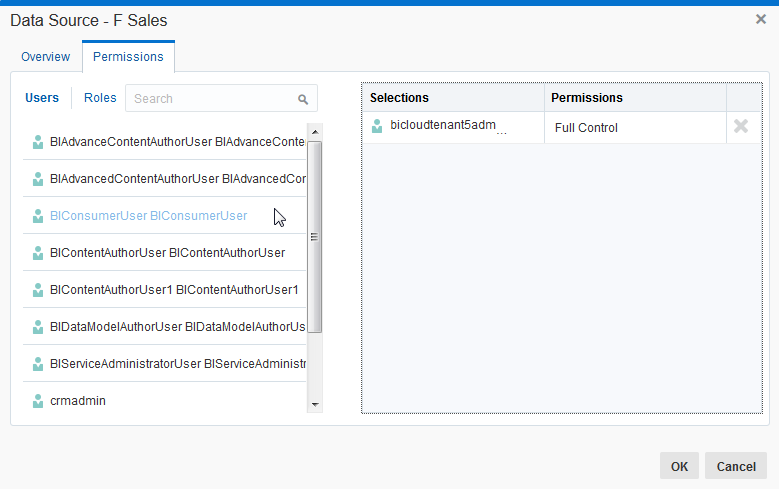
-
デフォルトの権限セット「読取り」のまま、「OK」をクリックしてダイアログを閉じます。
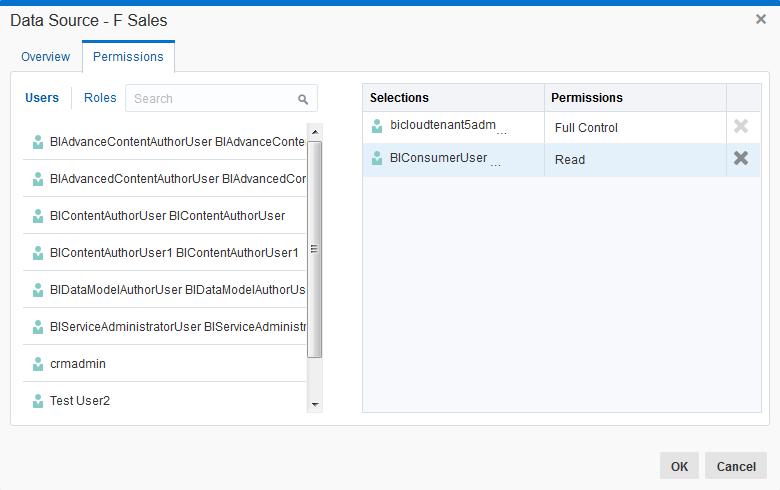
-
「はい」をクリックし、F Salesの更新を確定します。
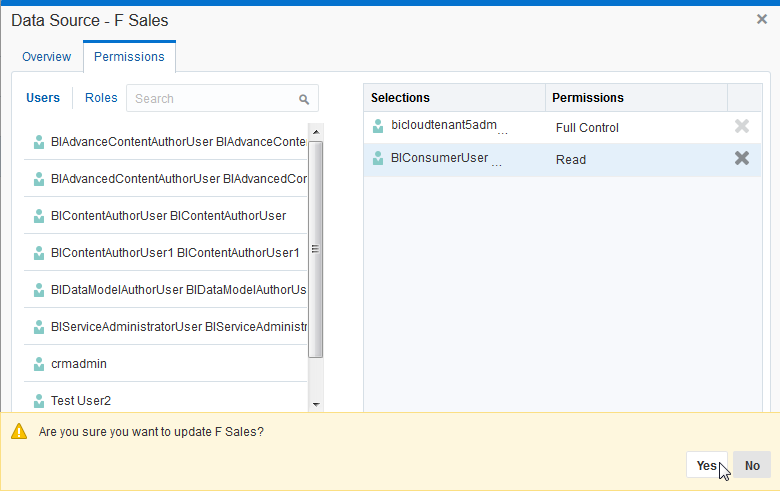
-
ステップ3から7を繰り返し、D ItemsとD Storesのデータ・ソースへのアクセス権をユーザーに付与します。
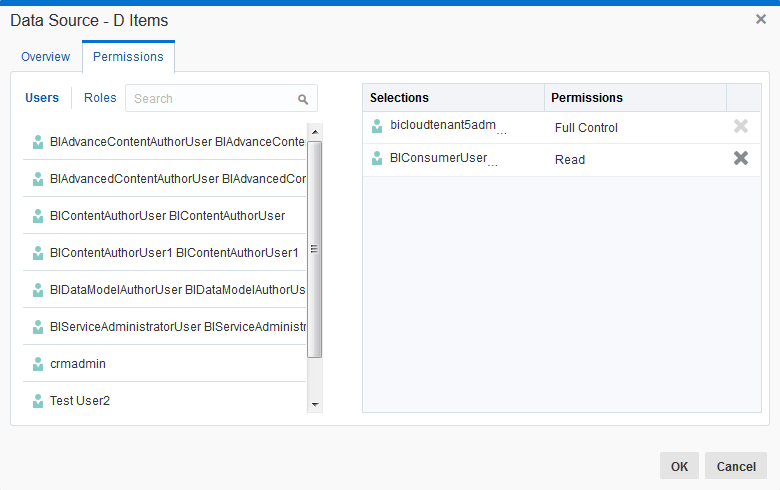
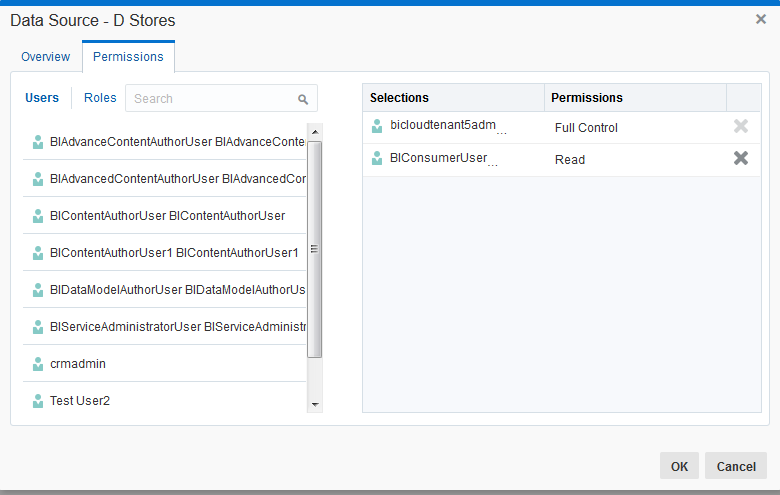
-
「ホーム」ページで、「カタログ」をクリックします。
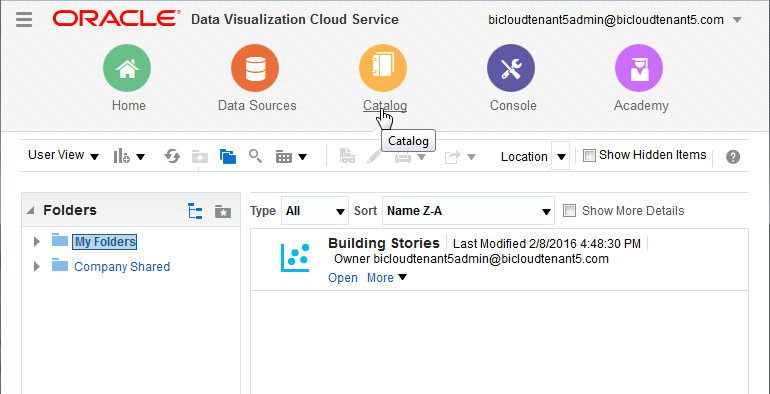
-
「マイ・フォルダ」に保存したプロジェクトを探し、「詳細」、「権限」の順にクリックします。
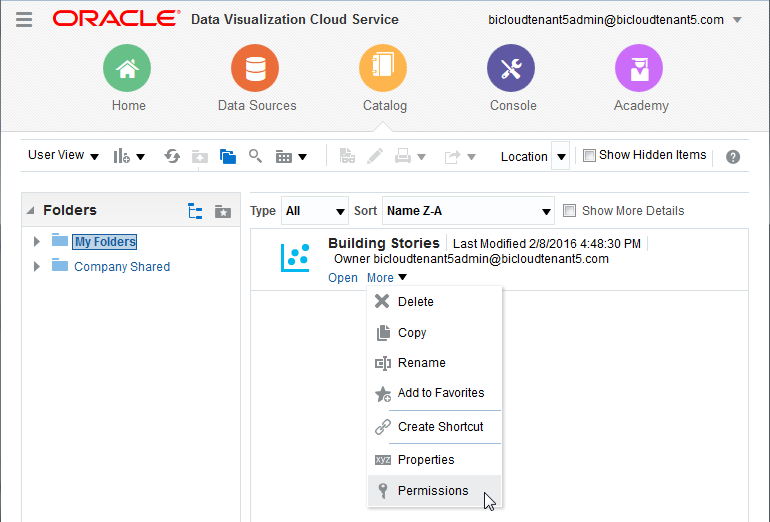
-
「権限」ダイアログで「ユーザー/ロールの追加」をクリックし、「アプリケーション・ロールおよびユーザーの追加」ダイアログにアクセスします。
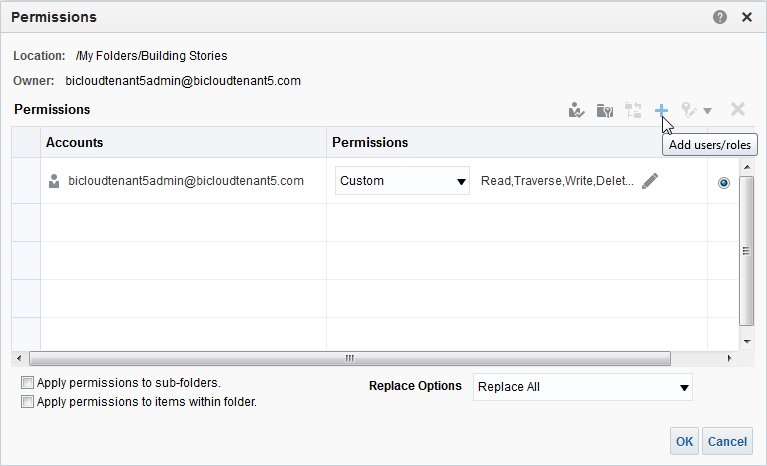
-
「アプリケーション・ロールおよびユーザーの追加」ダイアログで、リスト・ドロップダウン内の「ユーザー」を選択し、「検索」をクリックしてユーザー・リストを取得します。
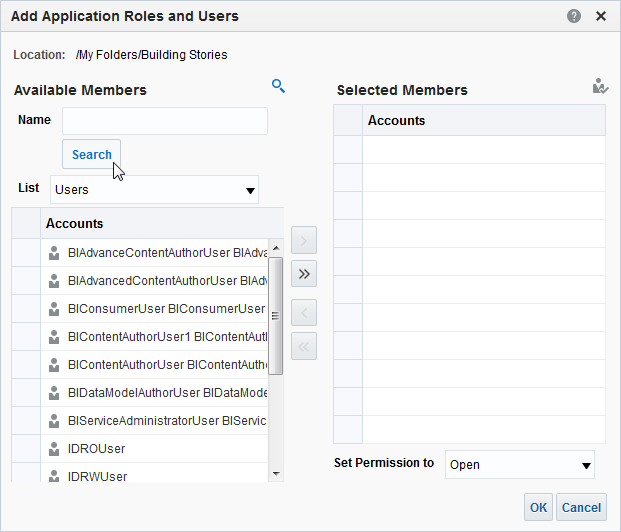
-
データ・ソースへのアクセス権を付与したユーザーを選択し、「移動」アイコンをクリックして、ユーザーを右側の「選択済メンバー」に追加します。この例では、「BIConsumerUser」を追加します。
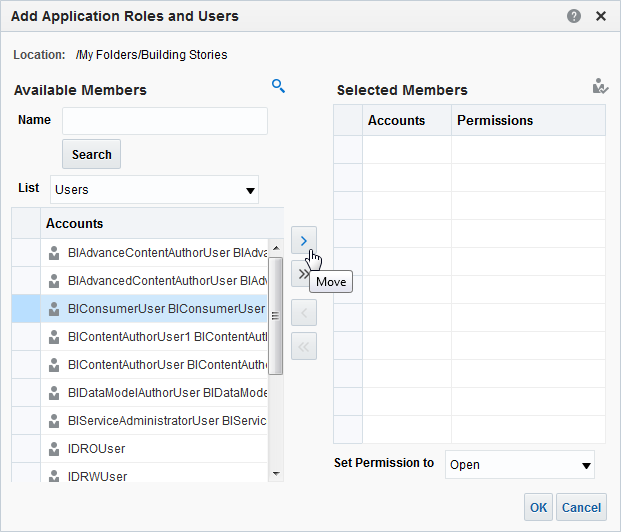
-
デフォルトの権限セット「開く」のままにして、「OK」をクリックします。
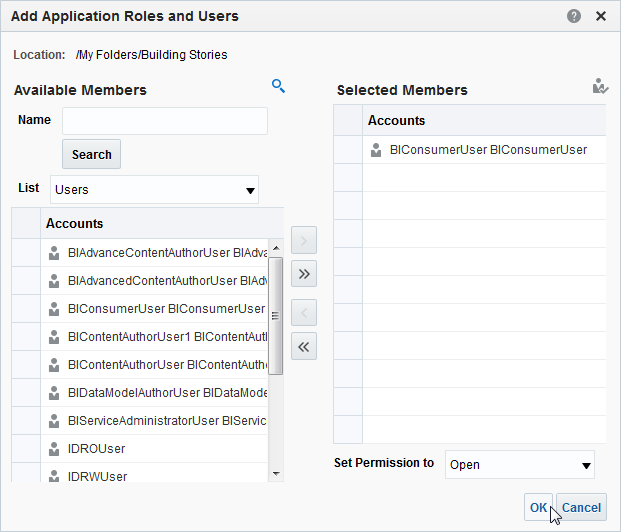
-
選択したユーザーがVisualizationプロジェクトにアクセスできるようになりました。「OK」をクリックし、「権限」ダイアログを閉じます。
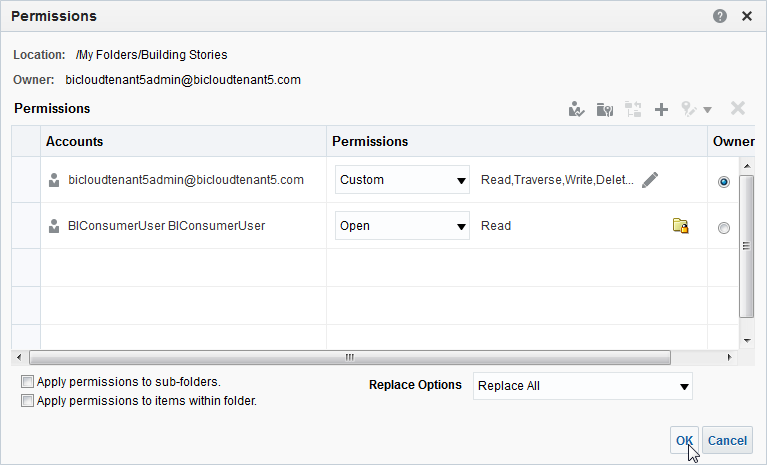
-
カタログで、「会社共有」フォルダを選択します。
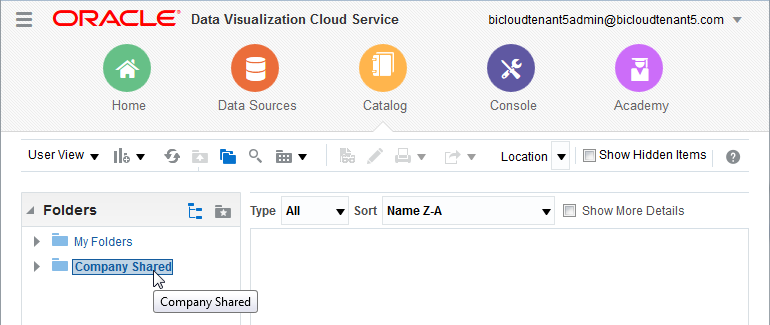
-
「新規」、「フォルダ」の順に選択します。
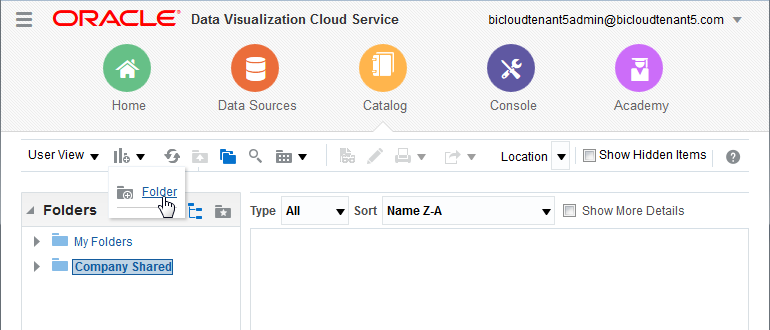
-
フォルダに名前を付けて、「OK」をクリックします。
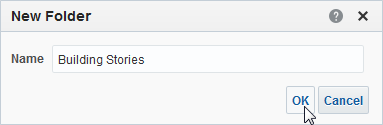
-
「マイ・フォルダ」に戻り、「その他」、「コピー」の順に選択し、ビジュアライゼーション・プロジェクトをコピーします。
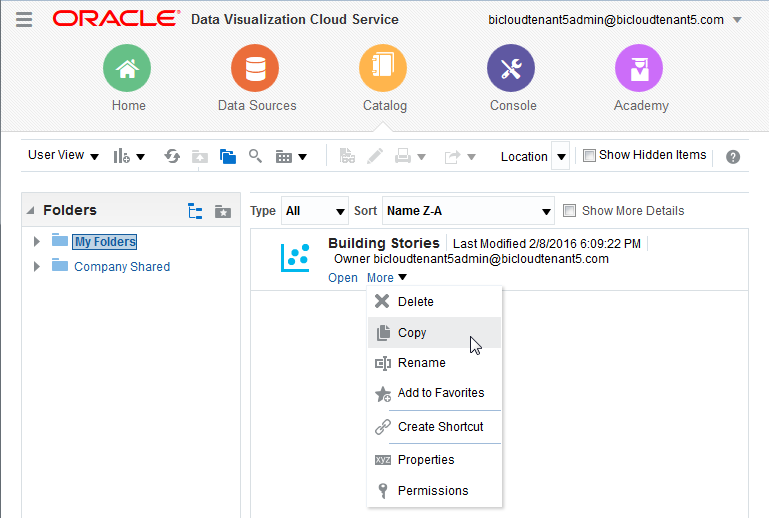
-
「会社共有」の下に作成したフォルダに戻り、「タスク」ペインで「貼付け」を選択し、ビジュアライゼーション・プロジェクトを貼り付けます。
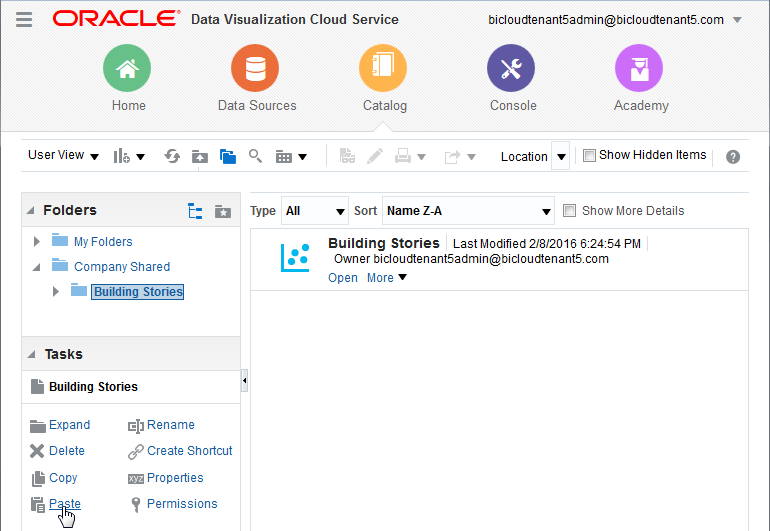
-
Oracle Data Visualization Cloud Serviceからサインアウトし、新しいユーザーで再びサインインして、そのユーザーがビジュアライゼーション・プロジェクトにアクセスできることを確認します。
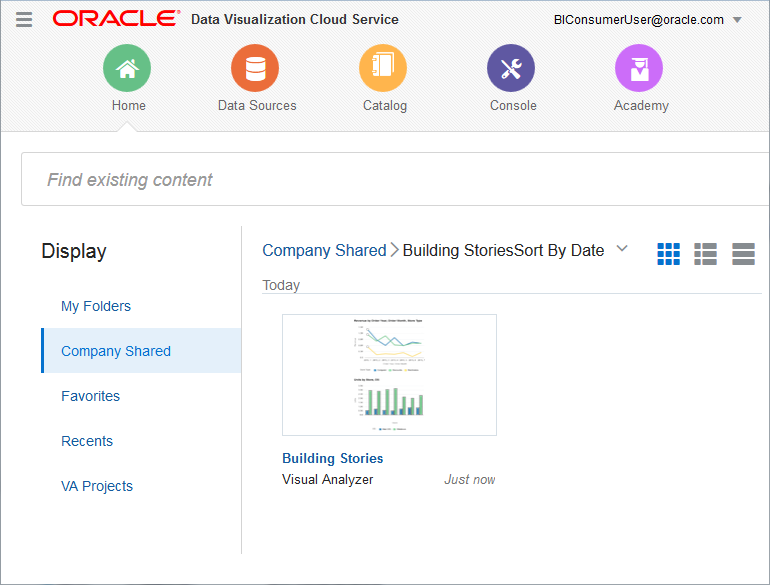
-
ビジュアライゼーション・プロジェクトを開き、新しいユーザーがデータにアクセスできることを確認します。